
LS3578
製品リファレンス ガイド


LS3578
製品リファレンス ガイド
72E-93911-05JA
改訂版 A
年 7 月
2016

ii LS3578 製品リファレンス ガイド
© 2015 Symbol Technologies, Inc.
の書面による許可なしに、本書の内容をいかなる形式でも、または電気的あるいは機械的な手段により、複製また
Zebra
は使用することを禁じます。これには、コピー、記録、または情報の保存および検索システムなど電子的または機械的な
手段が含まれます。本書の内容は、予告なしに変更される場合があります。
ソフトウェアは、厳密に「現状のまま」提供されます。ファームウェアを含むすべてのソフトウェアは、ライセンスに基
づいてユーザーに提供されます。本契約
ウェアに対して、ユーザーに移譲不可で非排他的なライセンスを付与します。下記の場合を除き、事前に書面による
の同意がなければ、ユーザーがライセンスを譲渡、サブライセンス、または移譲することはできません。著作権法で認め
られる場合を除き、ライセンス
ログラムを何らかの形式で、またはライセンス
むこと、ライセンス
ネットワークで使用することを禁じられています。ユーザーは、本契約に基づいて提供されるライセンス
いて、
Zebra の著作権に関する記載を保持し、承認を受けて作成する全体または一部のコピーにこれを含めることに同
意します。ユーザーは、提供されるライセンス
ル、デコード、またはリバース
プログラムからの派生物を作成すること、ライセンス プログラムを Zebra の書面による許可なしに
Zebra は、信頼性、機能、またはデザインを向上させる目的でソフトウェアまたは製品に変更を加えることができるもの
とします。
Zebra は、本製品の使用、または本文書内に記載されている製品、回路、アプリケーションの使用が直接的または間接的
な原因として発生する、いかなる製造物責任も負わないものとします。
プログラムの一部または全体をコピーする権限はありません。ユーザーは、ライセンス プ
エンジニアリングを行わないことに同意します。
(ライセンス プログラム ) に基づいて提供される各ソフトウェアまたはファーム
Zebra
プログラムの何らかの部分を変更、結合、または他のプログラムへ組み込
プログラムにつ
プログラムまたはそのいかなる部分についても、逆コンパイル、逆アセンブ
保証
明示的、黙示的、禁反言、または
ライセンスが付与されることは一切ないものとします。
についてのみ、黙示的にライセンスが付与されるものとします。
Zebra Technologies Corporation の知的所有権上のいかなる方法によるかを問わず、
Zebra 製品に組み込まれている機器、回路、およびサブシステム
Zebra および Zebra ヘッド グラフィックは、ZIH Corp の登録商標です。Symbol ロゴは、Zebra Technologies の一
部門である
Symbol Technologies, Inc. の登録商標です。
Zebra Technologies Corporation
Lincolnshire, IL U.S.A.
http://www.zebra.com
Zebra のハードウェア製品の保証については、サイト (http://www.zebra.com/warranty) にアクセスしてください。

改訂版履歴
元のマニュアルに対する変更を次に示します。
変更 日付 説明
-01 改訂版 A 2007 年 5 月 初期リリース。
-02 改訂版 A 2008 年 4 月 HID プロファイル ( マスタ ) オプションの削除、検出可能モード パラメータの追加、
-03 改訂版 A 2012 年 11 月更新: URL、耐周辺光、サービスに関する情報、 フィードバック ページの FAX
-04 改訂版 A 2014 年 12 月 Zebra への商標変更
-04 改訂版 B 2015 年 3 月 Zebra への商標変更
Bluetooth キーボード エミュレーション (HID スレーブ ) モード オプションでの自
動接続の更新、ペアリング モード情報の更新、フランス語 (ベルギー ) 国コードの
追加。
番号。
削除
: 特許の項、「Symbol」というブランド名、www.symbol.com/usb へのリン
ク、裏表紙のモーション アート。
iii
-05 改訂版 A 2016 年 7 月
高度なデータ・フォーマットを更新します( ADF )

iv LS3578 製品リファレンス ガイド

目次
保証 ................................................................................................................................ ii
改訂版履歴 ...................................................................................................................... iii
このガイドについて
はじめに
章の説明.......................................................................................................................... xiii
表記規則.......................................................................................................................... xiv
関連文書.......................................................................................................................... xv
サービスに関する情報 ...................................................................................................... xv
第 1 章 : ご使用の前に
はじめに
スキャナ パッケージの開梱 .............................................................................................. 1-2
クレードル ..................................................................................................................... 1-2
バッテリの取り付け ........................................................................................................ 1-7
スキャナのバッテリをクレードルで充電する .................................................................... 1-8
クレードルにスキャナを装着する ..................................................................................... 1-9
ホスト コンピュータにデータを送信する .......................................................................... 1-10
スキャナの設定 ............................................................................................................... 1-10
無線通信 ......................................................................................................................... 1-11
.......................................................................................................................... xiii
......................................................................................................................... 1-1
クレードル各部の名称 ............................................................................................... 1-3
クレードルの接続 ...................................................................................................... 1-4
クレードルへの電源供給 ............................................................................................ 1-6
シナプス ケーブル インタフェースの接続 ................................................................... 1-6
クレードルの取り付け ............................................................................................... 1-6
バッテリの取り外し .................................................................................................. 1-7
スキャナ充電 LED .................................................................................................... 1-8
ペアリング ................................................................................................................ 1-10
ホストへの接続の切断 ............................................................................................... 1-10

vi LS3578 製品リファレンス ガイド
第 2 章 : スキャン
はじめに
ビープ音の定義 ............................................................................................................... 2-1
LED
スキャン ......................................................................................................................... 2-5
デコード ゾーン .............................................................................................................. 2-7
第 3 章 : メンテナンスと技術仕様
はじめに
メンテナンス .................................................................................................................. 3-1
トラブルシューティング .................................................................................................. 3-2
技術仕様 ......................................................................................................................... 3-5
スキャナ信号の意味 ........................................................................................................ 3-7
第 4 章 : 無線通信
はじめに
無線通信パラメータのデフォルト一覧 .............................................................................. 4-2
ワイヤレスのビープ音の定義 ........................................................................................... 4-3
無線通信ホスト タイプ .................................................................................................... 4-4
Bluetooth Technology Profile Support .......................................................................... 4-6
HID
自動再接続機能 ............................................................................................................... 4-15
エリア外インジケータ ..................................................................................................... 4-19
スキャナとクレードルのサポート ..................................................................................... 4-20
......................................................................................................................... 2-1
の定義 .................................................................................................................... 2-3
照準 ......................................................................................................................... 2-6
......................................................................................................................... 3-1
バッテリ メンテナンス .............................................................................................. 3-1
......................................................................................................................... 4-1
スキャン シーケンスの例 ........................................................................................... 4-1
スキャン中のエラー .................................................................................................. 4-1
マスタ / スレーブ セットアップ .................................................................................. 4-6
Bluetooth
検出可能モード ......................................................................................................... 4-7
ホスト パラメータ ................................................................................................... 4-8
HID
キーストローク ディレイ (HID 専用 ) ......................................................................... 4-11
HID CAPS Lock
HID
キーパッドのエミュレート ......................................................................................... 4-12
HID
HID
Caps Lock
大文字 / 小文字の変換 ................................................................................................ 4-14
再接続試行のビープ音のフィードバック ..................................................................... 4-15
再接続試行間隔 ......................................................................................................... 4-16
Bluetooth
操作モード ................................................................................................................ 4-20
パラメータ ブロードキャスト (クレードル ホストのみ ) .............................................. 4-21
ペアリング ................................................................................................................ 4-21
ペアリング バーコードのフォーマット ....................................................................... 4-24
コネクション維持間隔 ............................................................................................... 4-24
フレンドリー名 ......................................................................................... 4-7
国キーボード タイプ (国コード ) ......................................................................... 4-9
オーバーライド .............................................................................. 4-11
不明な文字の無視 ............................................................................................... 4-12
キーボードの FN1 置換 ...................................................................................... 4-13
ファンクション キーのマッピング ....................................................................... 4-13
のシミュレート ....................................................................................... 4-14
キーボード エミュレーション (HID スレーブ ) モードでの自動再接続 .......... 4-18

Bluetooth セキュリティ .................................................................................................. 4-27
認証 .......................................................................................................................... 4-27
PIN
コード ............................................................................................................... 4-28
暗号化 ...................................................................................................................... 4-29
第 5 章 : ユーザー設定
はじめに
スキャン シーケンスの例 ................................................................................................. 5-2
スキャン中のエラー ......................................................................................................... 5-2
ユーザー設定のデフォルト設定パラメータ ........................................................................ 5-2
ユーザー設定 .................................................................................................................. 5-4
スキャナ バージョンの通知 .............................................................................................. 5-19
スキャン エンジン バージョンの通知 ................................................................................ 5-19
MIMIC
シナプス ケーブルの通知 ................................................................................................. 5-19
......................................................................................................................... 5-1
デフォルト設定パラメータ ......................................................................................... 5-4
ビープ音の音程 ......................................................................................................... 5-5
ビープ音の音量 ......................................................................................................... 5-6
レーザー オン タイム ................................................................................................. 5-7
読み取り成功時のビープ音 ......................................................................................... 5-7
トリガ モード ........................................................................................................... 5-8
照準時間 ................................................................................................................... 5-9
装着時のビープ音 ...................................................................................................... 5-9
低電力モードへの遅延時間 ......................................................................................... 5-10
コード ID キャラクタの転送 ....................................................................................... 5-11
スキャン角度 ............................................................................................................ 5-11
プリフィックス / サフィックス値 ................................................................................ 5-12
スキャン データ転送フォーマット .............................................................................. 5-13
置換値 ............................................................................................................... 5-15
FN1
「読み取りなし」メッセージの転送 ............................................................................. 5-15
シナプス インタフェース ........................................................................................... 5-16
バッチ モード ........................................................................................................... 5-17
バージョンの通知 ................................................................................................ 5-19
目次 vii
第 6 章 : キーボード ウェッジ インタフェース
はじめに
キーボード ウェッジ インタフェースの接続 ...................................................................... 6-2
キーボード ウェッジのデフォルト設定パラメータ ............................................................. 6-3
キーボード ウェッジのホスト タイプ ................................................................................ 6-4
......................................................................................................................... 6-1
キーボード ウェッジのホスト タイプ .......................................................................... 6-4
キーボード ウェッジの国タイプ (国コード ) ................................................................ 6-5
不明な文字の無視 ...................................................................................................... 6-7
キーストローク ディレイ ........................................................................................... 6-7
キーストローク内ディレイ ......................................................................................... 6-8
代替用数字キーパッド エミュレーション .................................................................... 6-8
Caps Lock
Caps Lock
ウェッジ データの変換 .............................................................................................. 6-10
ファンクション キーのマッピング .............................................................................. 6-10
オン ........................................................................................................ 6-9
オーバーライド ....................................................................................... 6-9

viii LS3578 製品リファレンス ガイド
FN1 置換 .................................................................................................................. 6-11
メーク / ブレークの送信 ............................................................................................. 6-11
キーボード マップ ........................................................................................................... 6-12
ASCII
第 7 章 : RS-232 インタフェース
はじめに
RS-232
RS-232
RS-232
ASCII /
キャラクタ セット ................................................................................................ 6-14
......................................................................................................................... 7-1
インタフェースの接続 ........................................................................................ 7-2
デフォルト設定パラメータ ................................................................................. 7-3
ホストのパラメータ ........................................................................................... 7-4
RS-232
ボーレート ................................................................................................................ 7-7
パリティ ................................................................................................................... 7-9
受信エラーのチェック ............................................................................................... 7-10
ストップ ビットの選択 .............................................................................................. 7-11
データ ビット ........................................................................................................... 7-11
ハードウェア ハンドシェイク .................................................................................... 7-12
ソフトウェア ハンドシェイク .................................................................................... 7-14
ホスト シリアル レスポンス タイムアウト .................................................................. 7-16
RTS
<BEL>
キャラクタ間ディレイ ............................................................................................... 7-18
Nixdorf Mode A/B
不明な文字の無視 ...................................................................................................... 7-20
ホスト タイプ .............................................................................................. 7-6
制御線の状態 .................................................................................................... 7-17
によるビープ音 ............................................................................................. 7-17
および OPOS/JPOS Beep/LED のオプション ............................. 7-19
キャラクタ セット .............................................................................................. 7-20
第 8 章 : USB インタフェース
はじめに
USB
USB
USB
ASCII
第 9 章 : IBM 468X/469X インタフェース
はじめに
IBM 468X/469X
IBM
......................................................................................................................... 8-1
インタフェースの接続 ............................................................................................. 8-2
デフォルト設定パラメータ ...................................................................................... 8-4
ホスト パラメータ .................................................................................................. 8-5
デバイス タイプ ................................................................................................ 8-5
USB
USB
国キーボード タイプ (国コード ) ........................................................................ 8-6
キーストローク ディレイ (USB 専用 ) ........................................................................ 8-8
Caps Lock
不明な文字の無視 (USB 専用 ) ................................................................................... 8-9
キーパッドのエミュレート ......................................................................................... 8-10
USB
ファンクション キーのマッピング .............................................................................. 8-11
Caps Lock
大文字 / 小文字の変換 ................................................................................................ 8-12
キャラクタ セット ................................................................................................ 8-13
オーバーライド (USB 専用 ) .................................................................... 8-9
キーボードの FN1 置換 ..................................................................................... 8-10
のシミュレート ....................................................................................... 8-11
......................................................................................................................... 9-1
ホストへの接続 ..................................................................................... 9-2
デフォルト設定パラメータ ....................................................................................... 9-3

IBM 468X/469X ホスト パラメータ ................................................................................. 9-4
ポート アドレス ........................................................................................................ 9-4
不明バーコードを Code 39 に変換 ............................................................................. 9-4
第 10 章 : 123Scan
はじめに ......................................................................................................................... 10-1
123Scan
第 11 章 : 読み取り可能コード
はじめに
スキャン シーケンスの例 ................................................................................................. 11-1
スキャン中のエラー ......................................................................................................... 11-1
読み取り可能コードのデフォルト設定パラメータ .............................................................. 11-2
のセットアップ ................................................................................................ 10-1
......................................................................................................................... 11-1
UPC/EAN ...................................................................................................................... 11-5
UPC-A
UPC-E
UPC-E1
EAN-13
EAN-8
Bookland EAN
UPC/EAN/JAN
ユーザーが設定できるサプリメンタル ........................................................................ 11-11
UPC/EAN/JAN
UPC-A/UPC-E/UPC-E1
UPC-A
UPC-E
UPC-E1
UPC-E
UPC-E1
の有効化 / 無効化 ........................................................................................... 11-5
の有効化 / 無効化 ........................................................................................... 11-5
の有効化 / 無効化 ......................................................................................... 11-6
の有効化 / 無効化 .......................................................................................... 11-6
の有効化 / 無効化 ............................................................................................ 11-7
の有効化 / 無効化 ............................................................................... 11-7
サプリメンタルの読み取り ................................................................ 11-8
サプリメンタルの冗長性 ................................................................... 11-12
チェック デジットの転送 ..................................................... 11-12
プリアンブル ................................................................................................ 11-14
プリアンブル ................................................................................................ 11-15
プリアンブル .............................................................................................. 11-16
から UPC-A への変換 ................................................................................... 11-17
から UPC-A への変換 ................................................................................. 11-17
EAN-8/JAN-8 Extend .............................................................................................. 11-18
Bookland ISBN
フォーマット ................................................................................... 11-19
UCC Coupon Extended Code ................................................................................. 11-20
Code 128 ...................................................................................................................... 11-21
Code 128
UCC/EAN-128
ISBT 128
の有効化 / 無効化 ....................................................................................... 11-21
の有効化 / 無効化 ............................................................................... 11-22
の有効化 / 無効化 ....................................................................................... 11-22
Code 39 ........................................................................................................................ 11-23
Code 39
Trioptic Code 39
Code 39
Code 32
Code 39
Code 39
Code 39
Code 39 Full ASCII
の有効化 / 無効化 ......................................................................................... 11-23
の有効化 / 無効化 ............................................................................ 11-23
から Code 32 への変換 .............................................................................. 11-24
プリフィックス ........................................................................................... 11-24
の読み取り桁数設定 .................................................................................... 11-25
チェック デジットの確認 ............................................................................. 11-26
チェック デジットの転送 ............................................................................. 11-26
変換 .......................................................................................... 11-27
Code 93 ........................................................................................................................ 11-28
Code 93
Code 93
の有効化 / 無効化 ......................................................................................... 11-28
の読み取り桁数設定 .................................................................................... 11-28
目次 ix

x LS3578 製品リファレンス ガイド
Code 11 ........................................................................................................................ 11-30
Code 11 .................................................................................................................. 11-30
Code 11
Code 11
Code 11
Interleaved 2 of 5 (I 2 of 5) ............................................................................................ 11-34
Interleaved 2 of 5
Interleaved 2 of 5
I 2 of 5
I 2 of 5
I 2 of 5
Discrete 2 of 5 (D 2 of 5) ............................................................................................... 11-37
Discrete 2 of 5
Discrete 2 of 5
Codabar (NW - 7) ......................................................................................................... 11-39
Codabar
Codabar
CLSI
NOTIS
MSI ............................................................................................................................... 11-42
MSI
MSI
MSI
MSI
MSI
GS1 DataBar ................................................................................................................ 11-46
GS1 DataBar-14 ..................................................................................................... 11-46
GS1 DataBar Limited .............................................................................................. 11-46
GS1 DataBar Expanded ......................................................................................... 11-47
GS1 DataBar
冗長性レベル .................................................................................................................. 11-48
冗長性レベル 1 ......................................................................................................... 11-48
冗長性レベル 2 ......................................................................................................... 11-48
冗長性レベル 3 ......................................................................................................... 11-49
冗長性レベル 4 ......................................................................................................... 11-49
セキュリティ レベル ....................................................................................................... 11-50
セキュリティ レベル 0 .............................................................................................. 11-50
セキュリティ レベル 1 .............................................................................................. 11-50
セキュリティ レベル 2 .............................................................................................. 11-50
セキュリティ レベル 3 .............................................................................................. 11-51
双方向的冗長性 ............................................................................................................... 11-51
の読み取り桁数設定 .................................................................................... 11-31
チェック デジットの確認 ............................................................................ 11-32
チェック デジットの転送 ............................................................................ 11-33
の有効化 / 無効化 .......................................................................... 11-34
読み取り桁数設定 ......................................................................... 11-34
チェック デジットの確認 ............................................................................... 11-36
チェック デジットの転送 ............................................................................... 11-36
から EAN-13 への変換 .................................................................................. 11-37
の有効化 / 無効化 ............................................................................... 11-37
の読み取り桁数設定 .......................................................................... 11-38
の有効化 / 無効化 ........................................................................................ 11-39
の読み取り桁数設定 .................................................................................... 11-40
編集 ................................................................................................................ 11-41
編集 ............................................................................................................. 11-41
の有効化 / 無効化 ................................................................................................ 11-42
の読み取り桁数設定 ........................................................................................... 11-43
チェック デジット ............................................................................................. 11-44
チェック デジットの転送 .................................................................................... 11-45
チェック デジットのアルゴリズム ...................................................................... 11-45
から UPC/EAN への変換 .................................................................... 11-47
第 12 章 : 高度なデータ フォーマット
はじめに
......................................................................................................................... 12-1

付録 A: 標準のデフォルト設定パラメータ
B: プログラミング リファレンス
付録
シンボル
AIM
付録 C: サンプル バーコード
コード ID .......................................................................................................... B-1
コード ID ................................................................................................................ B-2
UPC-A ........................................................................................................................... C-1
UPC-E ........................................................................................................................... C-1
UPC-E1 ......................................................................................................................... C-2
EAN-13 ......................................................................................................................... C-2
EAN-8 ........................................................................................................................... C-2
Code 39 ........................................................................................................................ C-2
Trioptic Code 39 ............................................................................................................ C-3
Code 93 ........................................................................................................................ C-3
Code 11 ........................................................................................................................ C-3
Codabar ........................................................................................................................ C-3
MSI ................................................................................................................................ C-4
Interleaved 2 of 5 .......................................................................................................... C-4
目次 xi
付録 D: 数字バーコード
0、1、2、3 .................................................................................................................... D-1
、5、6、7 .................................................................................................................... D-2
4
8
、9 ............................................................................................................................... D-3
キャンセル ...................................................................................................................... D-3
付録 E: 英数字バーコード
英数字キーボード
用語集
索引
ご意見
/ ご要望 5
............................................................................................................ E-1

xii LS3578 製品リファレンス ガイド

このガイドについて
はじめに
『LS3578 製品リファレンス ガイド』では、スキャナの設定、操作、メンテナンス、およびトラブルシューティングの一般的
な方法について説明します。
•
•
章の説明
このガイドは、次の章で構成されています。
•
•
•
LS3578-FZ: 1-D スキャン
LS3578-ER: 拡張範囲 1-D スキャン
第 1 章の「ご使用の前に」では、製品の概要および開梱方法について説明します。
第 2 章の「スキャン」では、スキャナの部品、ビープ音と LED の定義、およびスキャナの使用方法について説明します。
第 3 章の「メンテナンスと技術仕様」では、スキャナのお手入れのしかた、トラブルシューティング、および技術的な
仕様について説明します。
LS3578 には、以下のスキャナ バリエーションが含まれます。
•
第 4 章の「無線通信」では、スキャナ、クレードル、およびホスト間の無線通信に使用できる操作モードおよび機能に
ついて説明します。また、スキャナを構成するために必要なパラメータの説明も含まれます。
•
第 5 章の「ユーザー設定」では、各ユーザー設定機能について説明し、スキャナのこれらの機能を選択するためのプロ
グラミング
用されるバーコードも含まれます。
•
第 6 章の「キーボード ウェッジ インタフェース」では、キーボード ウェッジ操作用のスキャナの設定方法について説
明します。
•
第 7 章の「RS-232 インタフェース」では、RS-232 操作用のスキャナの設定方法について説明します。
•
第 8 章の「USB インタフェース」では、USB 操作用のスキャナの設定方法について説明します。
•
第 9 章の「IBM 468X/469X インタフェース」では、IBM 468X/469X POS システムで使用するスキャナの設定方法
について説明します。
•
第 10 章の「123Scan」では、PC ベースのスキャナ設定ツール 123Scan について説明します。
•
第 11 章の「読み取り可能コード」では、すべての読み取り可能コードについて説明し、これらの機能の選択に必要な
プログラミング
バーコードを示します。これには、データのホスト デバイスへの転送方法をカスタマイズするためによく使
バーコードについて説明します。

xiv LS3578 製品リファレンス ガイド
* ボーレート 9600
機能 /オプション
* はデフォルトを示す
•
第 12 章の「高度なデータ フォーマット」 では、ホストデバイスに送信する前にデータをカスタマイズする手段
である ADF について簡単に説明します。『ADF Programmer Guide』へのリファレンスも含まれています。
•
付録 A「標準のデフォルト設定パラメータ」は、すべてのホスト デバイスやその他のスキャナのデフォルト値の一覧です。
•
付録 B「プログラミング リファレンス」は、AIM コード ID、ASCII 変換、およびキーボード マップの一覧です。
•
付録 C「サンプル バーコード」では、サンプル バーコードを掲載しています。
•
付録 D「数字バーコード」では、特定の数値が必要なパラメータをスキャンするための数字バーコードを掲載してい
ます。
•
付録 E「英数字バーコード」では、英数字の値を必要とするパラメータのためにスキャンする英数字バーコードを掲載
しています。
表記規則
このマニュアルでは、次の表記規則を使用しています。
•
斜体は、次の項目の強調に使用します。
• 本書および関連文書の章およびセクション
•
太字は、次の項目の強調に使用します。
• キーパッド上のキー名
• 画面またはウィンドウ上のボタン名
•
ビュレット (•) は、次を示します。
• 実行する操作
• 代替方法のリスト
• 実行する必要はあるが、順番どおりに実行しなくてもかまわない手順
•
順番どおりに実行する必要のある手順 (順を追った手順 ) は、番号付きのリストで示されます。
•
本章で説明するプログラミング バーコード メニューでは、デフォルトのパラメータ設定にアスタリスク (*) を付けてい
ます。
注 このシンボルは、特別な関心事や重要事項を示します。注意を読まなくても、リーダー、機器、またはデータに物理的
な損害が生じるわけではありません。
注意 このシンボルが付いた情報を無視した場合、データまたは器具に損害が生じる場合があります。
警告 ! このシンボルが付いた情報を無視した場合、身体に深刻な傷害が生じる場合があります。

関連文書
•
•
•
このガイドについて xv
『LS3578 クイック スタート ガイド』(p/n 72-93587-xx) では、基本的な設定および操作方法の説明を含む、ユーザー
がスキャナの使用を開始するための一般的な情報を提供しています。
『STB3508/3578 クレードル クイック リファレンス ガイド』(p/n 72-93912-xx) では、STB3508/3578 クレードル
のインストールおよび操作に関する情報を提供します。
『FLB3508/3578 クレードル クイック リファレンス ガイド』(p/n 72-94604-xx) では、FLB3508/3578 クレードルの
インストールおよび操作に関する情報を提供します。
本書およびすべてのガイドの最新バージョンは、
サービスに関する情報
本機器の使用中に問題が発生する場合は、お客様の使用環境を管理する技術サポートまたはシステム サポートにお問い合わ
せください。本機器に問題がある場合は、各地域の技術サポートまたはシステム
わせを行います
Zebra
サポートへのお問い合わせの際は、以下の情報をご用意ください。
•
装置のシリアル番号
•
モデル番号または製品名
•
ソフトウェアのタイプとバージョン番号
Zebra では、サービス契約で定められた期間内に電子メール、電話、または FAX でお問い合わせに対応いたします。Zebra
サポートが問題を解決できない場合、修理のため機器をご返送いただくことがあります。その際には、詳しい手順をご案内
いたします。
装置を不適切に移動すると、保証が無効になる場合があります。
ご使用のビジネス製品を
にお問い合わせください。
: http://www.zebra.com/support
Zebra は、承認済みの梱包箱を使用せずに発生した搬送時の損傷について、その責任を負わないものとします。
Zebra ビジネス パートナーから購入された場合、サポートについては購入先のビジネス パートナー
http://www.zebra.com/support から入手可能です。
サポートの担当者が、次のサイトへ問い合

xvi LS3578 製品リファレンス ガイド

第 1 章 ご使用の前に
スキャン トリガ
スキャン
ウィンドウ
LED
インジケータ
取り付け板
はじめに
LS3578 スキャナは、長時間にわたって簡単かつ快適に利用できる、優れたスキャン性能と高度な人間工学を統合した、優れ
た軽量レーザー
スキャナです。
図
1-1 LS3578 スキャナ

1 - 2 LS3578 製品リファレンス ガイド
このスキャナは、クレードルとの通信による、以下のホスト インタフェースをサポートします。
•
ホストへの標準 RS-232 接続。
•
スキャン データをキーストロークとして解釈するホストへのキーボード ウェッジ接続。Windows™ 環境で、英語
(U.S.)、ドイツ語、フランス語、フランス語 ( カナダ )、スペイン語、イタリア語、スウェーデン語、英語 (U.K.)、日本
語、ポルトガル語
•
IBM® 468X/469X ホスト。
•
ホストへの USB 接続。スキャナは USB ホストを自動検出し、デフォルトの HID キーボード インタフェース タイプ
に設定します。プログラミング
します。
スウェーデン語、英語
•
シナプス ケーブルやシナプス アダプタ ケーブルを使用して、さまざまなホスト システムへの接続を可能にするシナプ
ス機能。スキャナはシナプス
•
123Scan 経由の設定。
Windows™ 環境で、英語 (U.S.)、ドイツ語、フランス語、フランス語 (カナダ)、スペイン語、イタリア語、
(ブラジル ) のキーボードをサポートします。
バーコードをスキャンすることによって、その他の USB インタフェース タイプを選択
(U.K.)、日本語、ポルトガル語 (ブラジル ) のキーボードをサポートします。
インタフェースを自動検出します。
スキャナ パッケージの開梱
スキャナを箱から取り出し、破損している機器がないかどうかを確認します。配送中にスキャナが損傷していた場合は、Zebra
Global Customer Support Center (Zebra
xv ページを参照してください。箱は、保管しておいてください。これは承認済みの梱包箱です。修理のために装置を返
ては、
送するときには必ずこれを使用してください。
クレードル
クレードルは、LS3578 コードレス スキャナのスタンドおよび充電器として機能します。一部のモデルでは、ホスト通信イン
タフェースとしても機能します。クレードルには、以下の
•
STB3508 コードレス クレードルは、卓上や壁に設置して、LS3578 コードレス スキャナを充電します。外部電源または
充電に対応したホスト
•
STB3578 コードレス クレードルは、卓上や壁に設置して、LS3578 コードレス スキャナを充電します。このクレードル
は、
ホストとの通信を提供します。外部電源または充電に対応したホスト
•
FLB3508 コードレス クレードルは、LS3578 コードレス スキャナを充電します。クレードルは、3 個のアイソレータを
使用して取り付けブラケットに接続し、そのブラケットをフォークリフトの表面に取り付けます。フォークリフトの携
帯電源からクレードルに電源を供給します。
•
FLB3578 コードレス クレードルは、LS3578 コードレス スキャナを充電します。また、Bluetooth 無線でスキャナの
データを受信し、接続されたケーブルを介してそのデータをホストに送信することで、ホストとの通信を提供します。
クレードルは、
に取り付けます。フォークリフトの携帯電源からクレードルに電源を供給します。
グローバル カスタマ サポート センター ) までご連絡ください。連絡先につい
4 つのバージョンがあります。
ケーブルを使用してスキャナを充電します。
Bluetooth 無線でスキャナのデータを受信し、接続されたケーブルを介してそのデータをホストに送信することで、
ケーブルを使用してスキャナを充電します。
3 個のアイソレータを使用して取り付けブラケットに接続し、そのブラケットをフォークリフトの表面
これらのクレードルを
ために、
設置オプションや手順に関する詳細については、クレードルに付属するマニュアルを参照してください。
LS3478 用に設計されたクレードルを使用しないでください。
注 スキャナ、クレードル、ホスト間の通信の詳細については、第 4 章の「無線通信」を参照してください。
LS3478 スキャナに使用しないでください。同様に、LS3578 スキャナを充電したり、通信したりする

クレードル各部の名称
取り付け
ネジ穴
取り付け
ネジ穴
ペアリング
バーコード
取り付け
ネジ穴
ラッチ
ラッチ
充電
/
通信端子
LED
ご使用の前に 1 - 3
図 1-2 クレードル正面図

1 - 4 LS3578 製品リファレンス ガイド
ゴム足
(STB3508/3578 のみ )
取り付けネジ穴
取り付けネジ穴
電源ケーブル溝
電源ポート
ホスト
ポート
ホスト
ケーブル溝
取り付けネジ穴
切り替えつまみ
ケーブル フック
図 1-3 クレードル背面図
クレードルの接続
重要 : スキャナとクレードルの正しい動作のため、必要に応じて次の手順でインタフェース ケーブルと電源を接続してくだ
さい。
STB3508/3578 クレードルの接続
1. インタフェース ケーブルをクレードルのホスト ポートに差し込みます。図 1-4を参照してください。
2. インタフェース
3. 必要に応じて
4. 必要に応じて、適切なケーブルを
5. 必要に応じて、インタフェース
6. クレードルのペアリング
7. インタフェースが自動検出されない場合は、適切なホスト
ケーブルのもう一方のコネクタをホストに接続します。
( インタフェースにより要求された場合、またはスキャナを急速充電する場合 )、電源をクレードルの電源
ポートに接続します。
ル溝に沿って配線します。
バーコードをスキャンして、スキャナをクレードルとペアリングします。
してください。
AC 電源ポートおよびコンセントに接続します。
ケーブルをケーブル フックに通し、ホスト ケーブルと電源ケーブルをそれぞれのケーブ
バーコードをスキャンします。そのホストについての章を参照

図 1-4 ケーブルのクレードルへの接続
ホスト ポート
電源ポート
注 ホスト ケーブルを交換する前に電源を切り離してください。そうしないと、スキャナが新しいホストを認識できない場
合があります。
種類の異なるホストには、それぞれ異なるケーブルが必要になります。各ホストの章に記載されているコネクタは例と
して記載されているだけです。これらの例と異なるコネクタが使用される場合もありますが、スキャナへの接続手順は
同じです。
ご使用の前に 1 - 5
FLB3508/3578 クレードルの接続
1. ホスト コンピュータからインタフェース ケーブルをクレードルのホスト ポートに接続します。図 1-4 を参照してください。
2. フォークリフトの電源を使用する場合は、電源をクレードルの電源ポートに接続します。
3. オプションで、ホスト
て配線します。またはケーブル タイを使用して、取り付けプレートをクレードルに取り付けた後に取り付けプレートに
ケーブルを固定します。設置オプションや手順に関する詳細については、クレードルに付属するマニュアルを参照してく
ださい。
4. クレードルのペアリング
5. インタフェースが自動検出されない場合は、適切なホスト
してください。
ホスト インタフェースの変更
接続先を変更する場合や、使用するケーブルを変更する場合は、次の手順に従います。
1. 電源を使用している場合、クレードルからその電源を切り離します。
2. ホストからインタフェース ケーブルを切断します。
3. インタフェース
ルを既存のホストに接続します (ケーブルを変更する場合 )。
ケーブルをケーブル フックに通し、ホスト ケーブルと電源ケーブルをそれぞれのケーブル溝に沿っ
バーコードをスキャンして、スキャナをクレードルとペアリングします。
バーコードをスキャンします。そのホストについての章を参照
ケーブルを新しいホストに接続します (接続先を変更する場合 )。または、新しいインタフェース ケーブ
4. 必要に応じて、電源を再接続します。
5. インタフェースが自動検出されない場合は、適切なホスト バーコードをスキャンします。そのホストについての章を参照
してください。

1 - 6 LS3578 製品リファレンス ガイド
シナプス アダプタ ケーブル
クレードルへ
シナプス スマート
ケーブル
ホストへ接続
注意 スキャナがホストを認識しない場合は、電源を切り離し、ホスト ケーブルを接続してから再接続します。
クレードルへの電源供給
クレードルには、以下の 2 つの電源のいずれかから電力が供給されます。
•
外部電源。
•
電力を供給するインタフェース ケーブルを介してホストに接続されている場合。
クレードルは、ホストまたは外部電源のいずれによって電力が供給されているかを検出します。クレードルは、ホストから電
力が供給されていても、可能な場合は常に外部電源から充電します。
電源としての USB インタフェースの使用
クレードルが USB インタフェースを介してホストに接続されている場合、USB ポートはクレードルに電力を供給できるた
め、外部電源は不要です。
とに注意してください。
USB ホストからスキャナに充電する場合、外部電源から充電する場合に比べて、時間がかかるこ
シナプス ケーブル インタフェースの接続
注 詳細については、シナプス ケーブルに付属する『シナプス インタフェース ガイド』を参照してください。
Zebra のシナプス スマート ケーブルは、さまざまなホストへのインタフェースとして使用できます。適切なシナプス ケーブ
ルがホストを検出します。
図
1-5 シナプス ケーブル接続
1.
1-5 ページの「ケーブルのクレードルへの接続」に示されているように、シナプス アダプタ ケーブルをクレードルの下
部に差し込みます。
2. シナプス
アダプタ ケーブルの「S」とシナプス スマート ケーブルの「S」を合わせて、ケーブルを差し込みます。
3. シナプス
クレードルの取り付け
クレードルの取り付けの詳細については、クレードルに付属するマニュアルを参照してください。
スマート ケーブルのもう一端をホストに接続します。

バッテリの取り付け
バッテリは、スキャナのハンドル内の収納部に装着されています。バッテリを取り付けるには、次の手順に従います。
1. コインまたはマイナス ドライバをスキャナ底部にあるスロットに差し込み、スロットを反時計回りに回し、ラッチを解除
します。
2. ラッチを持ち上げます。
3. バッテリがすでに取り付けられている場合は、スキャナを直立させて、バッテリをスライドさせながら取り出します。
4. 丸い面を後ろ向きにし、端子部分を収納部に向けて、新しいバッテリを収納部にスライドさせながら挿入します。
ご使用の前に 1 - 7
図
1-6 バッテリの取り付け
5. ラッチを閉じます。
6. スキャナ底部のスロットをコインまたはマイナスドライバに差し込み、スロットを時計回りに回してラッチを定位置で
ロックします。
バッテリの取り外し
バッテリを取り外すには、次の手順に従います。
1. コインまたはマイナス ドライバをスキャナ底部にあるスロットに差し込み、スロットを反時計回りに回し、ラッチを解除
します。
2. ラッチを持ち上げます。
3. スキャナを直立させて、バッテリをスライドさせながら取り出します。

1 - 8 LS3578 製品リファレンス ガイド
スキャナのバッテリをクレードルで充電する
性能を最大限引き出すため、初めてスキャナを使用する前に、スキャナ バッテリをフル充電します。スキャナのバッテリを充
電するには、スキャナをクレードルにセットします
充電が開始されると、スキャナの
部電源を使用する場合で最大
推奨気温 0° から 40° C (公称 )、5° から 35° C ( 推奨 ) の範囲内で充電します。
バッテリ寿命を最大限に延ばす方法については、3-1 ページの「バッテリ メンテナンス」を参照してください。
LED インジケータが緑色に点灯します。完全に放電したバッテリをフル充電するには、外
4 時間、インタフェース ケーブルを使用する場合で最大 10 時間かかります。
スキャナ充電 LED
スキャナの LED が緑色に点灯しているときは、充電中です (2-3 ページの表2-2を参照)。高速モードでスキャナを充電して
いるとき
ワー
スキャナの LED が赤色で点滅するときは、充電の問題が発生しているため、スキャナをクレードルから取り外しバッテリを
交換します。赤色の
サポート
( 非バス パワー モード ) は、LED が緑色に速く点滅します。低速モードでスキャナを充電しているとき (バス パ
モード ) は、LED がゆっくりと点滅します。
LED が点滅し続ける場合、Zebra Global Customer Support Center (Zebra グローバル カスタマ
センター ) にお問い合わせください。
(1-9 ページの「クレードルにスキャナを装着する」を参照)。バッテリの

クレードルにスキャナを装着する
クレードルにスキャナを装着するには、次の手順に従います。
1. 最初にスキャナをクレードル上部に差し込みます。
2. クレードルとスキャナの端子を合わせて、カチッと音がするまでハンドルを押し込みます。
ご使用の前に 1 - 9
1-7 クレードルにスキャナを装着する
図

1 - 10 LS3578 製品リファレンス ガイド
ホスト コンピュータにデータを送信する
クレードルは無線通信によってスキャナからデータを受信して、それをホスト ケーブルによってホスト コンピュータに転送
します。無線通信を確立するには、スキャナとクレードルのペアリングを実行する必要があります。
ペアリング
ペアリングを実行してクレードルにスキャナを登録すると、そのスキャナとクレードルの間でデータ交換が可能になります。
STB3578 および FLB3578 は、シングルポイントとマルチポイントとの 2 つのモードで動作します。シングルポイント モー
ドでは、スキャナをクレードルに装着するか
とによって、スキャナをクレードルにペアリングします。マルチポイント
ドルにペアリングできます。この機能を使用するには、
スキャンします。
(装着時のペアリングが有効な場合)、ペアリング バーコードをスキャンするこ
モードでは、最大 3 台のスキャナを 1 台のクレー
4-20 ページの「マルチポイント通信」のマルチポイント バーコードを
ペアリング
は、ペアリング
続いて低音
音の順番でビープ
バーコードは、クレードルの正面と背面の両方に貼付されています。スキャナをクレードルとペアリングするに
バーコードをスキャンします。ペアリングとリモート機器への接続が完了すると、高音 - 低音 - 高音 - 低音に
- 高音という順番でビープ シーケンスが鳴ります。ペアリングが正しく完了しなかった場合は、長い低音 - 長い高
シーケンスが鳴ります。
注 スキャナをクレードルに接続するペアリング バーコードは、各クレードルによって異なります。
ペアリングが完了するまで、データやパラメータをスキャンしないでください。
ホストへの接続の切断
スキャンしたデータがクレードルの接続先ホストに正しく転送されない場合は、すべてのケーブルがしっかりと接続されてい
ることと、電源が正常に動作している
したデータがホストに転送されない場合は、ホストへの接続を再確立してください。
1. クレードルから電源を切り離します。
2. クレードルからホスト
3 秒間待機します。
3.
4. ホスト
5. ホストが必要とする場合、電源をクレードルに接続し直します。
6. ペアリング
インタフェース ケーブルをクレードルに接続し直します。
バーコードを読み取り、クレードルとのペアリングを確立し直します。
インタフェース ケーブルを取り外します。
AC コンセントに接続されていること (該当する場合 ) を確認します。それでもスキャン
スキャナの設定
本書のバーコードまたは 123Scan 設定プログラムを使用してスキャナを設定します。バーコード メニューを使用してスキャ
ナをプログラミングする場合の詳細については、第
この設定プログラムを使用したスキャナの設定方法については、第
は、ヘルプ
ファイルが含まれます。
5 章の「ユーザー設定」および各ホストに関する章を参照してください。
10 章の「123Scan」を参照してください。123Scan に

無線通信
スキャナは、Bluetooth Technology Profile Support 経由で、またはクレードルとペアリングすることによって、離れたデバ
イスと通信できます。無線通信パラメータ、操作モードの詳細情報、
グについては、第
ご使用の前に 1 - 11
Bluetooth Technology Profile Support およびペアリン
4 章の「無線通信」を参照してください。

1 - 12 LS3578 製品リファレンス ガイド

第 2 章 スキャン
はじめに
この章では、ビープ音と LED 定義、スキャンのテクニック、一般的なスキャンの説明とヒント、およびデコード ゾーンの図
について説明します。
ビープ音の定義
スキャナは、ビープ音をさまざまなシーケンスやパターンで鳴らし、その状態を知らせます。表 2-1 は、通常のスキャン時や
スキャナのプログラミング時のビープ
2-1 標準的なビープ音の定義
表
ビープ シーケンス 説明
通常使用時
短い低音 - 短い中音 - 短い高音 電源投入中です。
シーケンスを示したものです。
短い高音
長い低音
低音 スキャナをクレードルに接続したときに電源を検出しました。
低音
4 回の短い高音 バッテリの充電量が低下しています。
5 回の長い低音 変換またはフォーマットに関するエラーです。
無線操作
短い低音 - 高音 スキャナはクレードルとペアリングされました。
1 回 バーコードが読み取られました ( 読み取りのビープ音が有効になっている場合 )。
4 回 スキャン済みの記号の転送中に通信エラーが発生しました。データは無視されま
す。これは、スキャナが適切に設定されていない、またはスキャナがクレードルか
ら切断されている場合に発生します。
注
: この機能は無効にできます。
- 高音 - 低音 - 高音 メモリ不足です。スキャナは新しいバーコード データを保存できません。
スキャナは、互換性がない
/古いクレードルに装着されました。

2 - 2 LS3578 製品リファレンス ガイド
表 2-1 標準的なビープ音の定義 ( 続き )
ビープ シーケンス 説明
短い高音 - 低音 スキャナとクレードルのペアリングが解除されました。
注
ドをスキャンした直後に切断のビープ
確認し、転送データが受信されたかどうかを確認してください。接続が失われた後
に、スキャナが最後にスキャンされたバーコードを転送した可能性があります。
: SPP または HID を使用してリモート デバイスに接続しているとき、バーコー
シーケンスが鳴る場合、ホスト デバイスを
長い低音
長い低音
長い高音
長い低音
- 長い高音 ペアリングに失敗しました。4-15 ページの「自動再接続機能」を参照してください。
- 長い高音 - 長い低音 -
リモート
リングされたクレードルとのペアリングを試行した可能性があります。
デバイスが接続の試行を拒否しました。最大数のスキャナとすでにペア
4 回 1. スキャンされたシンボルの転送エラーが検出されました。データは無視されま
す。これは、本装置が正しく設定されていない場合に発生します。オプション設
定を確認してください。
2. クレードルと通信しているとき、クレードルはデータの受信確認を返します。
確認の受信に失敗すると、この転送エラーのビープ
合でも、ホストがデータを受信している場合があります。送信されたデータを受信
したかどうか、ホスト
ない場合は、バーコードを再スキャンしてください。
システムを確認してください。ホストがデータを受信してい
シーケンスが鳴ります。その場
5 回の高音 再接続の試行中、5 秒おきに鳴ります。4-15 ページの「自動再接続機能」を参照し
てください。
パラメータ メニューのスキャン
高音の短いビープ音 適切にスキャンを実行しました。または適切にメニューを実行しました。
長い低音
短い高音
- 長い高音 入力エラー。バーコードが適切でないか、プログラム シーケンスが正しくないか、
または「キャンセル」バーコードがスキャンされました。スキャナはプログラム
モードのままです。
- 短い低音 キーボード パラメータを選択しました。数字バーコードを使用して数値を入力し
ます。
短い高音
短い低音
長い低音
長い高音
ADF プログラミングの通常のデータ入力
高音 - 低音 別の数字を入力します。必要に応じて先行ゼロを追加します。
低音
高音
高音
高音
低音 最後に保存された規則を削除します。現在の規則は以前のままになっています。
低音
短い低音
短い高音
- 短い低音 - 短い高音 -
- 長い高音 - 長い低音 -
パラメータ設定を変更して、プログラムを正常に終了しました。
パラメータの記憶領域が不足しています。5-4 ページの「デフォルト設定パ
ホスト
ラメータ」を参照してください。
- 低音 別の英字を入力するか、「メッセージの終わり」バーコードをスキャンします。
- 高音 別の条件またはアクションを入力するか、規則の保存バーコードをスキャンします。
- 低音 - 高音 - 低音 規則が保存されました。規則の入力モードが終了しました。
- 低音 - 低音 現在の規則のすべての条件またはアクションをクリアし、規則の入力を続行します。
- 高音 - 高音 すべての規則が削除されました。
- 短い高音 - 短い低音 -
ADF パラメータの記憶領域が不足しています。5-4 ページの「デフォルト
ホスト
設定パラメータ」を参照してください。

スキャン 2 - 3
2-1 標準的なビープ音の定義 ( 続き )
表
ビープ シーケンス 説明
ADF プログラミング エラー表示
低音 - 高音 - 低音 - 高音 規則のメモリ不足。既存の規則の一部を消去し、規則を再び保存してください (現
在の規則を再入力する必要はありません
LS3578 スキャナが STB3478 クレードルに装着されました。
- 高音 - 低音 ADF の転送エラーです。規則の入力がキャンセルされました。エラーのため、また
低音
はユーザーが規則の入力モードを選択したため、規則の入力モードが終了しました。
低音
- 高音 入力エラー。間違ったバーコードがスキャンされました。条件またはアクションを
再入力します。以前に入力されたすべての条件とアクションは保持されます。条件
またはアクションのリストが、規則に対して長すぎます。
ホスト別
USB のみ
高音 4 回 スキャナは初期化を完了しませんでした。数秒待ってからスキャンし直してくだ
さい。
)。
短い低音
音
( 起動中のシーケンス )
短い低音
(起動中のシーケンス) が
音
複数回鳴ります
RS-232 のみ
高音 - 高音 - 高音 - 低音 RS-232 の受信エラーです。
高音
LED の定義
ビープ シーケンスに加えて、スキャナは 2 色の LED を使用してその状態を示します。クレードルの LED は、充電と通信の
状態を示します。表
て説明します。
表 2-2 スキャナ LED の状態表示
通常使用時
- 短い中音 - 短い高
- 短い中音 - 短い高
スキャナは USB デバイス タイプをスキャンしました。スキャナは、最大の電源レ
ベルで動作するためには、バスとの通信を確立する必要があります。
USB バスが、スキャナの電源のオン / オフの切り替えを複数回繰り返すことがあり
ます。これは正常な動作で、通常、ホスト
に発生します。
PC を電源オフの状態から起動するとき
<BEL> キャラクタが受信されます。また、<BEL> によるビープ音が有効です
( シングルポイント モードのみ )。
2-2 では、スキャナ LED シーケンスについて説明し、表 2-3 では、クレードル LED シーケンスについ
LED
説明
消灯 スキャナの電源が入っていない (バッテリが放電しているか、取り外されている )
か、スキャナが低電力モードで、スキャンの準備が完了している状態です。
緑色 バーコードが正常に読み取られました。
赤色 データ転送エラーか、スキャナに不具合が発生しているか、または
レードルに
LS3578 スキャナが装着されています。
STB3478 ク

2 - 4 LS3578 製品リファレンス ガイド
表
2-2 スキャナ LED の状態表示
LED
充電使用時
緑色にゆっくりと点滅 スキャナは、低速モードで充電しています (クレードルの電源がホスト ケーブル
から供給されている場合
緑色に速く点滅 スキャナは、高速モードで充電しています
給されている場合
赤色で点滅 充電の問題が発生しています。
グローバル カスタマ サポート センター ) にお問い合わせください。
)。
)。
説明
(クレードルの電源が外部電源から供
Zebra Global Customer Support Center (Zebra
LS3578 スキャナが STB3478 クレードルに装着されました。
/赤色で点滅 温度の問題が発生しています。温度が 0° ~ 40° C ( 最適充電温度は 5° ~ 35° C)
緑
である場所にクレードルを移動してください。
表 2-3 クレードル LED の状態表示
LED
緑色の点滅 クレードルは、クレードルを一時停止する
外部電源から充電されています。クレードルは、スキャナに接続できませんが、
スキャナを充電することはできます。ペアリング バーコードをスキャンして、ス
キャナを再ペアリングします。
説明
USB ホスト インタフェースによって
赤色の点滅 転送エラーが発生したか、
ました。
LS3478 スキャナが STB3578 クレードルに装着され

スキャン
012345
誤
012345
正
スキャナの設置およびプログラミングについては、第 1 章の「ご使用の前に」を参照してください。スキャンするには、次の
手順に従います。
1. スキャナをバーコードに向けます。
スキャン 2 - 5
2. スキャン
図
2-1 スキャナの照準
3. スキャン
トリガを押します。
ラインがシンボルのすべてのバーとスペースを横切るようにします。
4. 正しく読み取れた場合は、ビープ音が鳴って
よび表 2-2 を参照してください。
LED が緑色に点灯します。ビープ音と LED の定義については、表 2-1 お
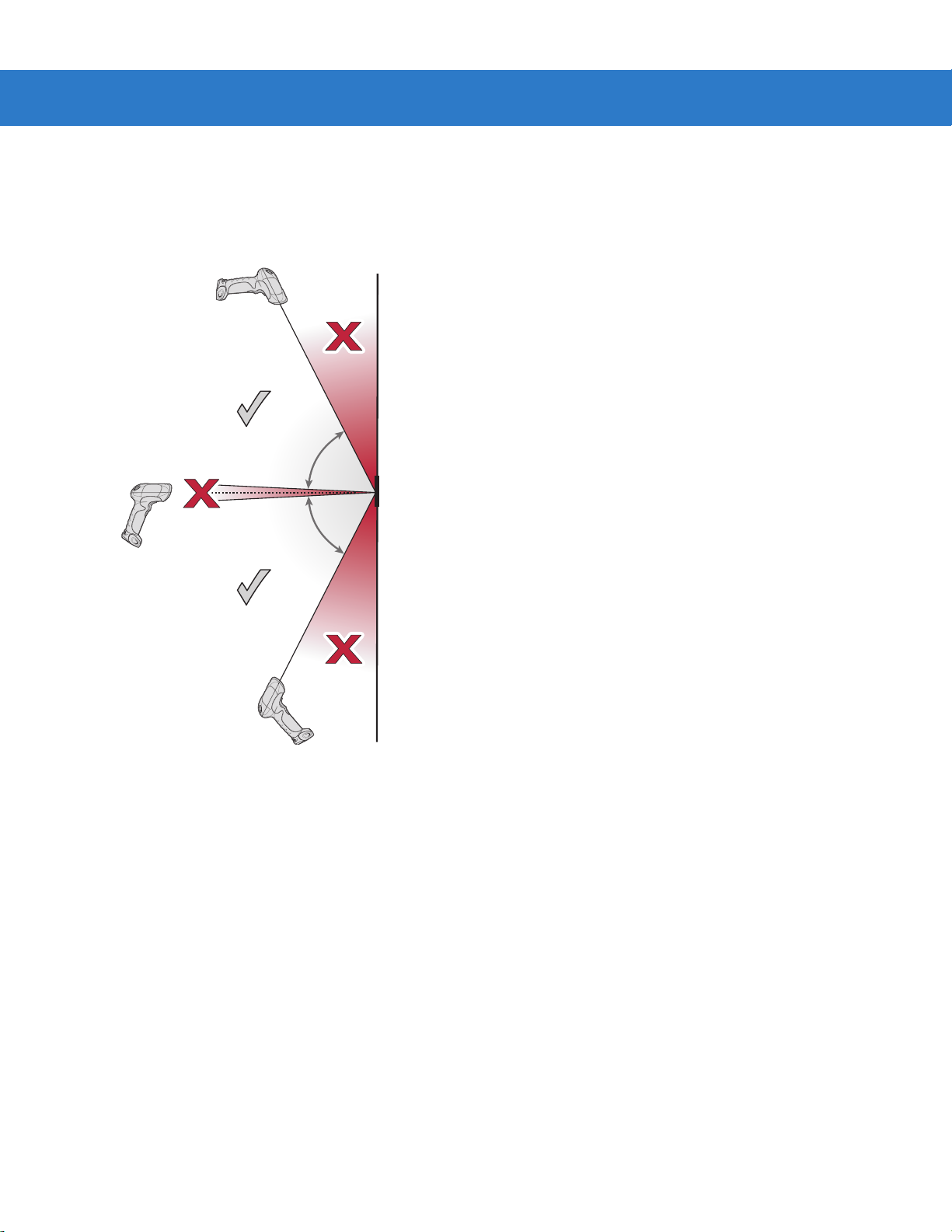
2 - 6 LS3578 製品リファレンス ガイド
65°
65°
照準
スキャナをバーコードの真上で構えないでください。バーコードからスキャナに直接跳ね返るレーザー光は、正反射と呼ばれ、
読み取りにくくします。
スキャナを前後
65° まで傾けると、正常に読み取ることができます。簡単に練習することで、適切な作業範囲を確認できます。
2-2 最適なスキャン角度
図
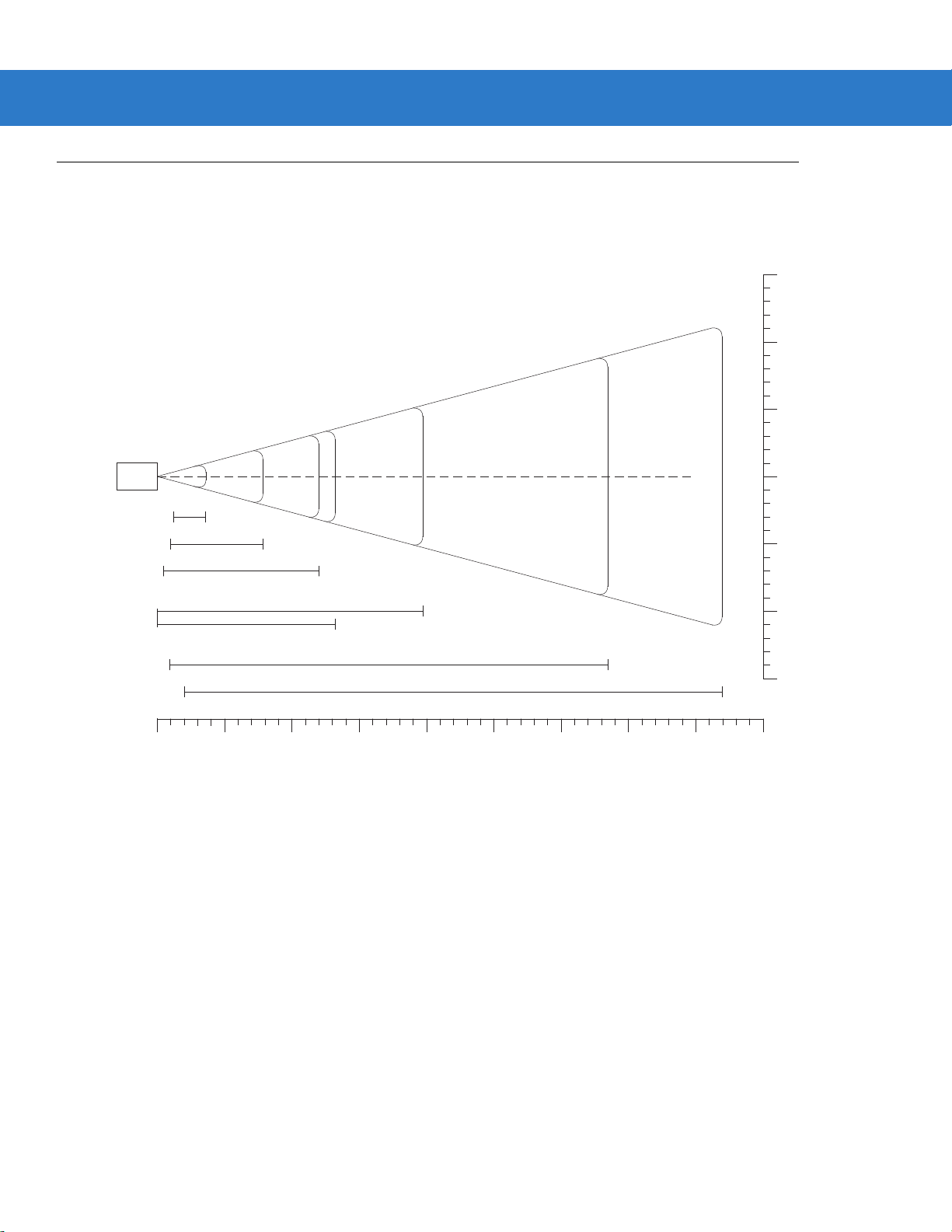
デコード ゾーン
2.5"
7.25"
5 mil
2.0" 15.75"
7.5 mil
"42"0.1
13 mil
100% UPC
0"*
39.5"
26.5"
20 mil (80%MRD)
20 mil (31%MRD)
40 mil
55 mil
2.0"*
4.0"*
67.0"
84.0"
0 1020304050607080
0 25.4 50.8 76.2 101.6 127.0 152.4 177.8 203.2
90
228.6
30
20
10
00
10
20
30
76.2
50.8
25.4
25.4
50.8
76.2
LS3578
FZ
ὀẼ 20°C (68°F)ࠊ㧗ရ㉁࡞ Code 39 ࠾ࡼࡧ
UPC ࢩ࡛ࣥ࣎ࣝࡢᛶ⬟࡛ࡍࠋ
*᭱ᑠ㊥㞳ࡣࠊࢥ࣮ࢻࡢ㛗ࡉࢫ࢟ࣕࣥゅᗘࡼࡗ࡚ኚࡋࡲࡍࠋ
ㄞࡳྲྀࡾᖜ
ࣇ࣮ࣝࢻᖜ
ࣥࢳ
cm
ࣥࢳ cm
スキャン 2 - 7
図 2-3 LS3578-FZ デコード ゾーン
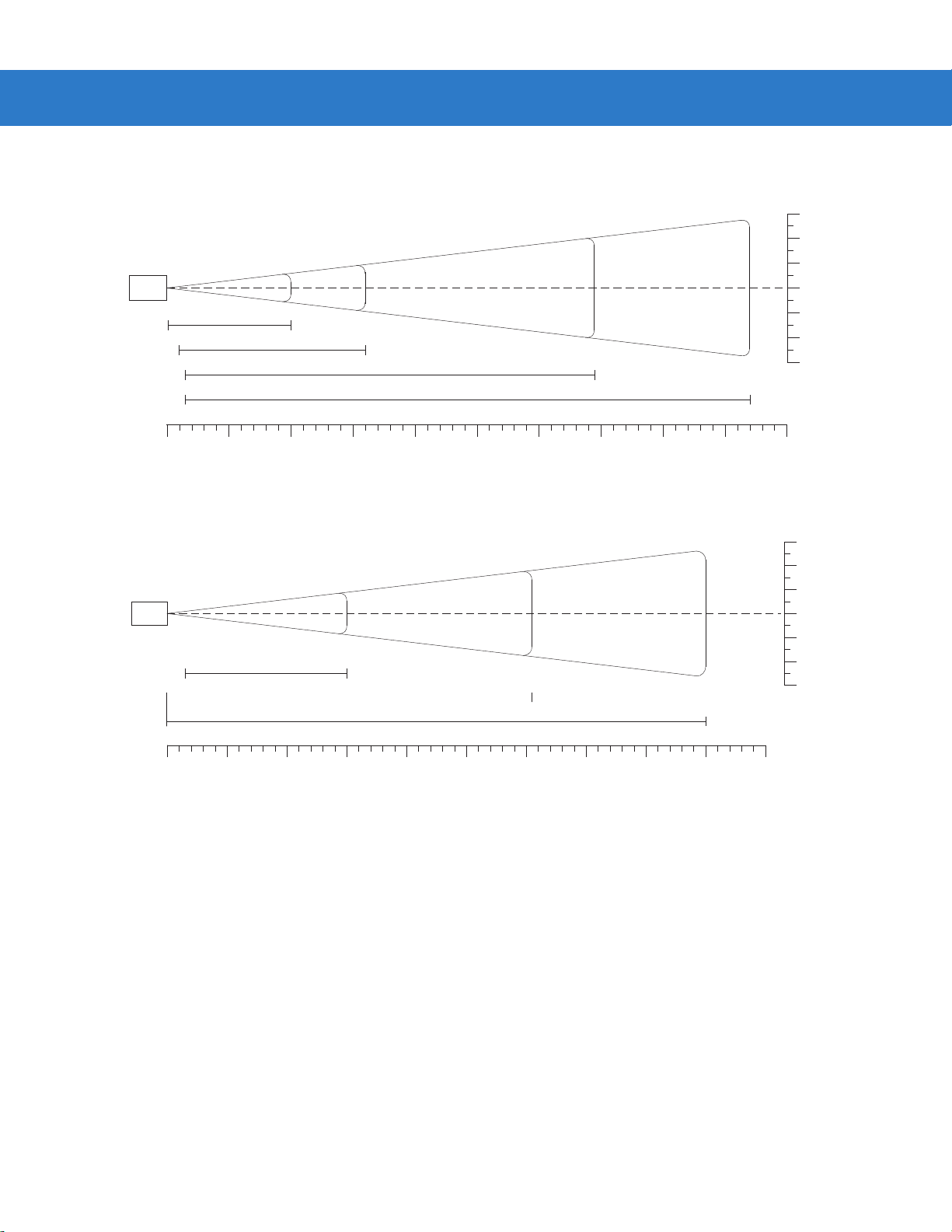
2 - 8 LS3578 製品リファレンス ガイド
"081"51
55 mil
365"
70 mil ᑕ⋡
*
540"
100 mil ᑕ⋡
060120180240300360420480 540 600
0 152.4 304.8 457.2 609.6 762.0 914.4 1066.8 1219.2 1371.6 1524.0
0
24
48
72
72
48
24
0
61.0
121.9
182.9
182.9
121.9
61.0
LS3578
ER
ㄞࡳྲྀࡾᖜ
cm
ࣇ࣮ࣝࢻᖜ
ὀ: Ẽ 23°C (73.4°F)ࠊ㧗ရ㉁࡞ Code 39
ࢩ࡛ࣥ࣎ࣝࡢᛶ⬟࡛ࡍࠋ
*ᑕ⋡ࡢᗘྜ࠸࠾ࡼࡧࣂ࣮ࢥ࣮ࢻࡢᖜࡼࡗ࡚Ỵᐃࡉࢀࡓ㏆㊥㞳ࡢ⠊ᅖࠋ
"02"52.0
7.5 mil
"23"2
10 mil
3" 69"
15 mil
3" 94"
20 mil
0 1020304050607080 90 100
0 25.4 50.8 76.2 101.6 127.0 152.4 177.8 203.2 228.6 254.0
0
4
8
12
12
8
4
0
10.2
20.3
30.5
30.5
20.3
10.2
LS3578
ER
ㄞࡳྲྀࡾᖜ
ࣥࢳ
cm
ࣇ࣮ࣝࢻᖜ
ࣥࢳcm
ࣥࢳcm
ὀ: Ẽ 23°C (73.4°F)ࠊ㧗ရ㉁࡞ Code 39
ࢩ࡛ࣥ࣎ࣝࡢᛶ⬟࡛ࡍࠋ
ンチ
図 2-4 LS3578-ER デコード ゾーン

第 3 章 メンテナンスと技術仕様
はじめに
この章では、推奨されるスキャナのメンテナンス、トラブルシューティング、技術仕様、および信号の意味 (ピン配列 ) につ
いて説明します。
メンテナンス
必要なメンテナンスは、スキャン ウィンドウのクリーニングだけです。ウィンドウが汚れていると、スキャン精度に影響する
場合があります。
•
研磨材はウィンドウに使用しないでください。
•
湿らせた布でほこりを拭き取ります。
•
アンモニアまたは水を含ませたティッシュ ペーパーでウィンドウを拭いてください。
•
水やその他の液体を直接ウィンドウに吹きかけないでください。
バッテリ メンテナンス
バッテリ セルの製造業者では、バッテリを 1 年以上保存すると、バッテリの総合的な品質に不可逆的な劣化が発生する可能
性があることを指摘しています。このような劣化を最小限に抑えるため、バッテリを半分ほど充電し、容量が減少しないよう
に機器から取り外して、
ることを推奨しています。バッテリは少なくとも
電するには、完全に放電したバッテリで、
適切な方法で廃棄してください。
5° ~ 25° C (41° F~ 77° F) の乾燥した涼しい場所 (温度は低い方が保存に適しています ) で保存す
1 年に一度半分の容量まで充電してください。半分の容量までバッテリを充
2 時間充電します。液漏れを発見した場合は、液が付着した部分への接触を避け、
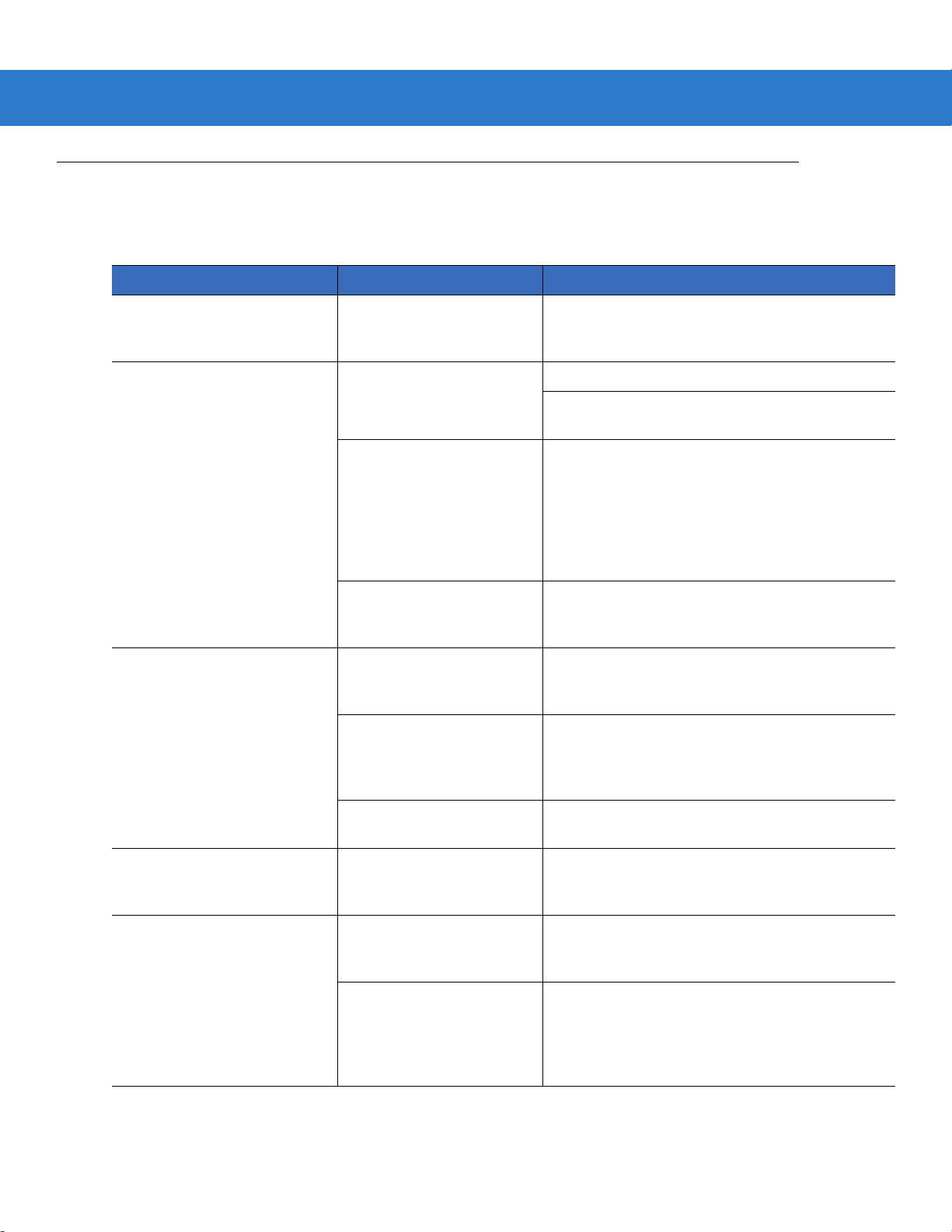
3 - 2 LS3578 製品リファレンス ガイド
トラブルシューティング
表 3-1 トラブルシューティング
問題 主な原因 考えられる解決方法
スキャナが短い低音
短い高音のビープ シーケンスを
鳴らす。
スキャン トリガを押しても、何も
起こらない。
レーザーは照射されるが、バー
コードが読み取れない。
- 短い中音 -
スキャナの電源投入中です。 スキャナ
スキャナに電源が供給されて
いません。
スキャナが無効になってい
ます。
バッテリを確認します。
バッテリ収納部のエンド
ているかを確認してください。
Simple Serial Interface (SSI)、シナプス、または
IBM-468x モードの場合、ホスト インタフェースを通
してスキャナが有効になります。それ以外の場合、
バッテリが挿入されていれば、正常です。
キャップがきちんとはまっ
Zebra Global Customer Support Center (Zebra
グローバル カスタマ サポート センター) にお問い合
わせください
照してください
RS-232 Nixdorf B モードを
使用している場合、
オンになっていません。
スキャナが正しいバーコード
タイプに対応するようにプロ
グラムされていません。
バーコードを読み取れません。 印刷面に問題がないかバーコードを確認してく ださ
CTS が
CTS 制御線をオンにします。
スキャンしようとしているバーコードのタイプを読み
取れるようプログラムされているかを確認します。
い。同じ種類のテスト
てください。テスト
「サンプル バーコード」を参照してください。
( 連絡先情報については、 xv ページを参
)。
バーコードをスキャンしてみ
バーコードについては、付録 C
スキャナが短い高音を
らす。
スキャナが切断
低音
) のビープ シーケンスを鳴
らす。
(短い高音 - 短い
4 回鳴
バーコードがスキャナの通信
エリア外です。
バッテリ残量が少なくなって
います。
スキャナがクレードルから遠
すぎるため、スキャナがクレー
ドルから切断されました。
クレードルの電源が失われた
か、クレードルが USB サス
ペンド
モードで差し込まれた
ために、スキャナがクレードル
から切断されました。
スキャナをバーコードに近付けるか、または離します。
バッテリを充電してください。1-8 ページの「スキャ
ナのバッテリをクレードルで充電する」を参照してく
ださい。
クレードルに近付け、再接続のビープ音
短い高音 ) を確認します。
クレードルへの電源接続を確認してください。また、
(短い低音 -
USB ケーブルを使用している場合、PC が電源セーブ
モードになっていないか確認してください。

3-1 トラブルシューティング ( 続き )
表
問題 主な原因 考えられる解決方法
メンテナンスと技術仕様 3 - 3
バーコードをスキャンした後、ス
キャナが長い低音のビープ音を
4 回鳴らす。
バーコードは読み取られるが、
データがホストに転送され
ない。
誤ったホスト
ケーブルが使用されています。
クレードルへのインタフェー
ス
/ 電源ケーブルが緩んでい
ます。
スキャナがクレードルにペア
リングされていません。
スキャナが切断されました。 上記の切断ビープ
転送エラーが検出されました。 クレードルの通信パラメータがホストの設定と一致し
クレードルが
完了していません。
スキャナがホスト接続クレー
ドルにペアリングされていま
せん。
クレードルで正しいホスト
タフェースがプログラムされ
ていません。
インタフェース
続が緩んでいます。
インタフェース
USB 初期化を
イン
ケーブルの接
正しいインタフェース ケーブルが使用されているかを
確認してください。
すべてのケーブルがしっかり接続されていることを確
認します。
データを受信するホストに接続されたクレードルの
「ペアリング」バーコードをスキャンします。
シーケンスを参照してください。
ているか確認してください。
数秒待ってからスキャンし直してください。
クレードルの「ペアリング」バーコードを使用して、
スキャナをクレードルとペアリングしてください。
スキャナのホスト
確認してください。
すべてのケーブルがしっかり接続されていることを確
認します。
パラメータまたは編集オプションを
バーコードが読み取られた後、長
い低音のビープ音が
スキャンされたデータがホストで
正しく表示されない。
使用していないときに、スキャナ
が短い高音
長い低音のビープ シーケンスを
鳴らす。
- 短い高音 - 短い高音 -
5 回鳴る。
クレードルがホストへの接続を
切断しました。
変換エラーまたはフォーマッ
ト エラーが検出されました。
クレードルのホスト通信パラ
メータがホストのパラメータ
と一致しません。
次に示す順番で操作を行ってください。電源を取り外
します。ホスト
します。ホスト
接続します。ペアリングを設定し直します。
スキャナの変換パラメータを正しく設定してください。
正しいホストが選択されていることを確認してくだ
さい。
ケーブルを取り外します。3 秒間待機
ケーブルを接続し直します。電源を再
RS-232 の場合は、クレードルの通信パラメータがホ
ストの設定と同じであることを確認してください。
キーボード
しいキーボード
ウェッジを使用する場合は、システムが正
タイプでプログラムされており、
CAPS LOCK キーがオフになっていることを確認し
てください。
編集オプション (UPC-E から UPC-A への変換など )
が正しくプログラムされていることを確認してくだ
さい。
RS-232 の受信エラーです。 ホスト リセット中の場合、正常です。それ以外の場合、
スキャナの
一致していることを確認してください。
RS-232 パリティ設定がホストの設定と

3 - 4 LS3578 製品リファレンス ガイド
表
3-1 トラブルシューティング ( 続き )
問題 主な原因 考えられる解決方法
プログラミング中に、スキャナが
長い低音
シーケンスを鳴らす。
プログラミング中に、スキャナが
短い低音
短い高音のビープ シーケンスを
鳴らす。
使用していないときに、スキャナ
が短い高音のビープ音を
らす。
インストール手順を実行した後
に、クレードルが機能しない。
- 長い高音のビープ
- 短い高音 - 短い低音 -
1 回鳴
入力にエラーがあるか、「
バーコードがスキャンさ
セル」
れました。
キャン
ADF パラメータの保存領域が
足りません。
シナプス パラメータの保存領
域が足りません。
RS-232 モードでは、<BEL>
キャラクタを受信したときに、
<BEL> によるビープ音が有
効になっています。
クレードルに電力が供給され
ていません。
ケーブルがしっかり接続され
ていません。
スキャナがクレードルに正し
く装着されていません。
クレードルがホストに正しく
接続されていません。
プログラミングされているパラメータの範囲内の正し
い数字バーコードが、スキャンされていることを確認
してください。
規則をすべて消去してから、短い規則でプログラミン
グし直してください。
使用されていないケーブルに対して、該当する『シナ
プス
インタフェース ガイド』から「シナプスのデフォ
ルト設定
フェースのスキャナをプログラミングし直します。
」コードをスキャンし、現在のホスト インタ
<BEL> によるビープ音が有効で、スキャナが RS-232
モードである場合、正常です。
システムの電源を確認してください。
ケーブルを正しく挿入し直してください。
スキャナを装着し直します。
ホストが正しく設定されていること、およびクレード
ルがホストの適切なポートに接続されていることを確
認してください。
バッテリが充電されない。 クレードルが充電気温の範囲
外にあります。
注 問題が引き続き発生する場合、販売店または Zebra Global Customer Support Center (Zebra グローバル カスタマ サ
ポート
センター ) にお問い合わせください。連絡先については、 xv ページを参照してください。
推奨気温
の範囲内で充電します。
0° から 40° C (公称 )、5° から 35° C ( 推奨 )

技術仕様
表 3-2 技術仕様 - スキャナ
メンテナンスと技術仕様 3 - 5
項目
説明
LS3578-FZ LS3578-ER
バッテリ 充電式リチウム イオン 2200 mAh (3.7V)
デコード機能 UPC/EAN、Bookland EAN、サプリメンタルコード付き UPC/EAN、Code 128、UCC/
EAN 128
、ISBT 128、Code 39、Trioptic Code 39、Code 93、Code 11、Interleaved 2 of 5、
Discrete 2 of 5、Codabar (NW-7)、MSI、GS1 DataBar。
ビープ音の操作 選択可能
ビープ音の音量 選択可能
ビープ音の音程 選択可能
スキャンの繰り返し数
偏揺れ角 公称値の
ピッチ 公称値の ± 65° 公称値の ± 65°
回転 公称値の ± 20° 公称値の ± 10°
最小 PCS 値 25% 最小反射率差異 (650nm で計測 )
耐周辺光
屋内用
:
屋外用 :
36 スキャン / 秒
通常の室内照明および屋外直射日光で動作可能。
蛍光灯、白熱光、水銀灯、ナトリウム灯、
直射日光 : 8,000 フィート カンデラ (86,111 ルクス)
: 有効、無効
: 3 段階
: 3 音程
± 50° 公称値の ± 60°
LED: 450 フィート カンデラ (4,844 ルクス )
AC リップルが大きい LED 照明では、スキャン性能が影響を受ける場合があります。
耐久性 2.0m の高さからコンクリート下に落としても破損しません
-20° C で 1.5m
動作温度 -20° ~ 50° C
保管温度 -40° ~ 70° C
充電温度 公称 0° ~ 40° C、推奨 5° ~ 35° C
湿度 5% ~ 95% (結露なし )
ESD
15kV
大気放電
8kV 接触放電
重量
:
寸法
高さ
幅
奥行き
レーザー 650nm 半導体レーザー
レーザーの分類
最小光源幅
414 グラム 420 グラム
7.34 インチ (18.65cm)
4.82
インチ (12.25cm)
2.93
インチ (7.43cm)
IEC 825-1 クラス 2
5 mil (0.127mm) 7.5 mil (0.191mm)

3 - 6 LS3578 製品リファレンス ガイド
表 3-2 技術仕様 - スキャナ ( 続き )
項目
説明
LS3578-FZ LS3578-ER
サポートしている
インタフェース
無線 Bluetooth、Class 2、Version 1.2、シリアル ポートおよび HID プロファイル
キーボード ウェッジ、RS-232、USB、IBM 468X/469X、シナプス、123Scan
2.402 ~ 2.480 GHz 適応型周波数ホッピング
(802.11
転送速度 : 720 kbps
安全規格 認定保留 UL1950、CSA C22.2 No.950。EN60950/IC950
過渡電流に対する耐性 IEC 1000-4-(2、3、4、5、6、11)
EMI
FCC Part 15 Class B
ワイヤレス ネットワークと共存 )
、ICES-003 Class B、European Union EMC Directive、Australian SMA、
Ta iw an E MC 、Japan VCCI/MITI/Dentori
表 3-3 技術仕様 - クレードル
項目
説明
STB3508 および FLB3508 STB3578 および FLB3578
電源の要件 4.75 ~ 14.0 VDC
通常の電流引き込み
充電なし
:
35 mA @ 5V
45 mA @ 9V
急速充電 :
850 mA @ 5V
610 mA @ 9V
低速充電 :
400 mA @ 5V
275 mA @ 9V
サポートしている
インタフェース
動作温度
保管温度 -40° ~ 70° C
充電温度 公称 0° ~ 40° C、推奨 5° ~ 35° C
湿度 5% ~ 95% (結露なし)
ESD
なし キーボード ウェッジ、RS-232、USB、
-20° ~ 50° C
15kV
大気放電
8kV 接触放電
重量
寸法
:
高さ
幅
奥行き
298 グラム
9.5 インチ (24.1cm)
4.0
インチ (10.2cm)
2.9
インチ (7.4cm)
80 mA @ 5V
85 mA @ 9V
920 mA @ 5V
655 mA @ 9V
440 mA @ 5V
310 mA @ 9V
IBM 468X/469X、シナプス

表 3-3 技術仕様 - クレードル ( 続き )
メンテナンスと技術仕様 3 - 7
項目
説明
STB3508 および FLB3508 STB3578 および FLB3578
無線
N/A
Bluetooth、Class 2、Version 1.2、
シリアル
2.402 ~ 2.480GHz 適応型周波数
(802.11
転送速度 : 720 kbps
安全規格 認定保留 UL1950、CSA C22.2 No.950。EN60950/IC950
過渡電流に対する耐性 IEC 1000-4-(2、3、4、5、6、11)
EMI
FCC Part 15 Class B
、ICES-003 Class B、European Union EMC Directive、Australian SMA、
Ta iw an E MC 、Japan VCCI/MITI/Dentori
スキャナ信号の意味
表 3-4 の信号の解説は、クレードルの 10-pin RJ コネクタに適用されるものです。参考までにご覧ください。
表 3-4 ホスト ピン配列へのクレードル
ピン
IBM
シナプス
RS-232
キーボード
ウェッジ
ポートおよび HID プロファイル
ワイヤレス ネットワークと共存 )
USB
1
2
3
予約済 シナプス クロック 予約済 予約済 ピン 6 にジャンプ
電源 電源 電源 電源 電源
接地 接地 接地 接地 接地
4IBM_A(+)
5
予約済 予約済
6 IBM_B(-)
7
8
9
10
予約済 予約済
予約済 予約済 予約済 予約済 予約済
予約済 予約済 予約済 予約済 予約済
予約済 予約済 予約済 予約済 予約済
予約済
シナプス データ
TxD
RxD
RTS
CTS
キークロック 予約済
端末データ
キー データ ピン 1 にジャンプ
端末クロック
D +
D -

3 - 8 LS3578 製品リファレンス ガイド
ピン 1
ピン 4 ピン 3 ピン 2
図 3-1 は、クレードルのピン位置を示しています。
3-1 クレードルのピン配列
図
3-5 の信号の定義は、スキャナからクレードルへのコネクタに適用されるものです。参考までにご覧ください。
表
3-5 スキャナからクレードルへのピン配列
表
ピン 信号
1VCC
2 CRADLE_TXD
3 CRADLE_RXD
4GND

第 4 章 無線通信
* 接触によるペアリングを無効化
機能 /オプション
* はデフォルトを示す
はじめに
本章では、スキャナ、クレードル、およびホスト間の無線通信に使用できる操作モードおよび機能について説明します。また、
スキャナを設定するのに必要なパラメータについても説明しています。
スキャナは、4-2 ページの表 4-1 に示す設定で出荷されます ( すべてのホスト デバイスと、スキャナのその他のデフォルト設
定については、付録
グラミングの必要はありません。
機能の値を設定するには、シングル バーコードまたは短いバーコード シーケンスをスキャンします。これら設定は不揮発性
メモリに保存され、スキャナの電源を落としても保持されます。
A「標準のデフォルト設定パラメータ」を参照してください)。デフォルト値が要件を満たす場合、プロ
クレードルにシナプスまたは
スト固有の情報については、各ホストについての章を参照してください
源投入時のみ必要です。
すべての機能をデフォルト値に戻すには、
します。プログラミング
USB ケーブルを使用していない場合、電源投入ビープ音の後にホスト タイプを選択します (ホ
)。これは、新しいホストに接続するときの最初の電
5-4 ページの「デフォルト設定パラメータ」にあるすべてのバーコードをスキャン
バーコード メニューでは、デフォルト値にアスタリスク (*) を付けています。
スキャン シーケンスの例
通常、1 つのバーコードをスキャンして、特定のパラメータ値を設定します。
スキャン中のエラー
特に指示がない限り、スキャン中のエラーは、正しいパラメータを再スキャンするだけで修正できます。

4 - 2 LS3578 製品リファレンス ガイド
無線通信パラメータのデフォルト一覧
表 4-1 に、無線通信パラメータのデフォルトを示します。任意のオプションに変更する場合、この章で示される適切なバー
コードをスキャンします。
注 すべてのユーザー設定、ホスト、読み取り可能コード、およびその他のデフォルト設定パラメータについては、付録 A
「標準のデフォルト設定パラメータ」を参照してください。
表 4-1 無線通信パラメータのデフォルト一覧
パラメータ デフォルト ページ番号
Bluetooth ホスト ( ホスト タイプ ) クレードル ホスト
Bluetooth
検出可能モード 一般
国キーボード タイプ (国コード ) 英語 (U.S.)
キーストローク ディレイ (HID 専用 ) 遅延なし (0 ミリ秒 )
Caps Lock
不明な文字の無視 有効
キーパッドのエミュレート 無効
キーボードの FN1 置換 無効
ファンクション キーのマッピング 無効
Caps Lock
大文字 / 小文字の変換 変換なし
再接続試行のビープ音 無効
再接続試行間隔 30 秒
Bluetooth
(HID
フレンドリー名 スキャナ名および
シリアル番号
オーバーライド 無効
のシミュレート 無効
キーボード エミュレーション
スレーブ ) モードでの自動再接続
バーコード
データ時
4-5
4-7
4-7
4-9
4-11
4-11
4-12
4-12
4-13
4-13
4-14
4-14
4-15
4-16
4-18
操作モード
シングルポイント
( シングルポイント / マルチポイント )
パラメータ ブロードキャスト
クレードル ホストのみ )
(
ペアリング モード 解除済
接触によるペアリング 無効
コネクション維持間隔 15 分
認証 無効
可変 PIN コード 静的
暗号化 無効
有効
4-20
4-21
4-22
4-23
4-24
4-27
4-28
4-29

ワイヤレスのビープ音の定義
スキャナはペアリング バーコードをスキャンすると、操作の成功または不成功を示すさまざまなビープ シーケンスを鳴
らします。ペアリング操作時に発生するビープ
表
4-2 ワイヤレスのビープ音の定義
ビープ シーケンス 説明
無線通信 4 - 3
シーケンスについては、表 4-2 を参照してください。
短い低音
短い高音
長い低音
長い低音
長い低音
- 高音 スキャナはクレードルとペアリングされました。
- 低音 スキャナとクレードルのペアリングが解除されました。
注 : SPP または HID を使用してリモート デバイスに接続していると
き、バーコードをスキャンした直後に切断のビープ
場合、ホスト
確認してください。接続が失われた後に、スキャナが最後にスキャンさ
れたバーコードを転送した可能性があります。
デバイスを確認し、転送データが受信されたかどうかを
シーケンスが鳴る
- 長い高音 ペアリングに失敗しました。4-15 ページの「自動再接続機能」を参照
してください。
- 長い高音 - 長い低音 - 長い高音 リモート デバイスが接続の試行を拒否しました。最大数のスキャナと
すでにペアリングされたクレードルとのペアリングを試行した可能性
があります。
4 回 1. スキャンされたシンボルの転送エラーが検出されました。データ
は無視されます。これは、本装置が正しく設定されていない場合に発生
します。オプション設定を確認してください。
2. クレードルと通信しているとき、クレードルはデータの受信確認を
返します。確認の受信に失敗すると、この転送エラーのビープ
スが鳴ります。その場合でも、ホストがデータを受信している場合があ
ります。送信されたデータを受信したかどうか、ホスト システムを確
認してください。ホストがデータを受信していない場合は、バーコード
を再スキャンしてください。
シーケン
5 回の高音 再接続の試行中、5 秒おきに鳴ります。4-15 ページの「自動再接続機
能」を参照してください。

4 - 4 LS3578 製品リファレンス ガイド
無線通信ホスト タイプ
スキャナをクレードルと通信できるように設定する、または標準 Bluetooth プロファイルを使用するには、以下のホスト タ
イプ
バーコードをスキャンします。
•
クレードル ホスト ( デフォルト ) - スキャナをクレードルと組み合わせて運用するには、このホスト タイプを選択しま
す。スキャナは、クレードルとペアリングする必要があります。クレードルは、ホスト
介してホストと直接通信します。
•
シリアル ポート プロファイル (マスタ ) - Bluetooth Technology Profile Support のホスト タイプを選択しま
す
(4-6 ページの参照)。スキャナは、Bluetooth を介して PC/ホストに接続し、シリアル接続のように動作します。ス
キャナは、リモート
スキャンし、次に、リモート
グ
バーコードを作成する方法については、4-24 ページの「ペアリング バーコードのフォーマット」を参照してください。
•
シリアル ポート プロファイル (スレーブ ) - Bluetooth Technology Profile Support のホスト タイプを選択します
(4-6 ページの参照 )。スキャナは、Bluetooth を介して PC/ホストに接続し、シリアル接続のように動作します。ス
キャナは、リモート
レーブ
)」をスキャンし、接続要求を待ちます。
•
Bluetooth キーボード エミュレーション (HID スレーブ ) - Bluetooth Technology Profile Support のホスト タイプを
選択します。
ください。スキャナは、
からの接続要求を受け入れ、スレーブとなります。「
ンし、接続要求を待ちます。
デバイスとの接続を初期化し、マスタとなります。「シリアル ポート プロファイル ( マスタ )」を
デバイスの「ペアリング」バーコードをスキャンします。リモート デバイスのペアリン
デバイスからの接続要求を受け入れ、スレーブとなります。「シリアル ポート プロファイル (ス
Bluetooth Technology Profile Support とマスタ/スレーブの各定義については 4-6 ページのを参照して
Bluetooth を介して接続し、キーボードのように動作します。スキャナは、リモート デバイス
インタフェース ケーブルの接続を
Bluetooth キーボード エミュレーション (HID スレーブ )」をスキャ
注 1. スキャナは、Bluetooth HID プロファイルを介してキーボード エミュレーションをサポートしています。詳細および
HID ホスト パラメータについては、4-8 ページの「HID ホスト パラメータ」を参照してください。
2. スキャナが SPP マスタ モードまたはクレードル ホスト モードでクレードルとの間でペアリングされている場合、
無線通信が途切れて切断されると、スキャナは自動的にリモート
4-15 ページの「自動再接続機能」を参照してください。
デバイスとの再接続を試みます。詳細については、
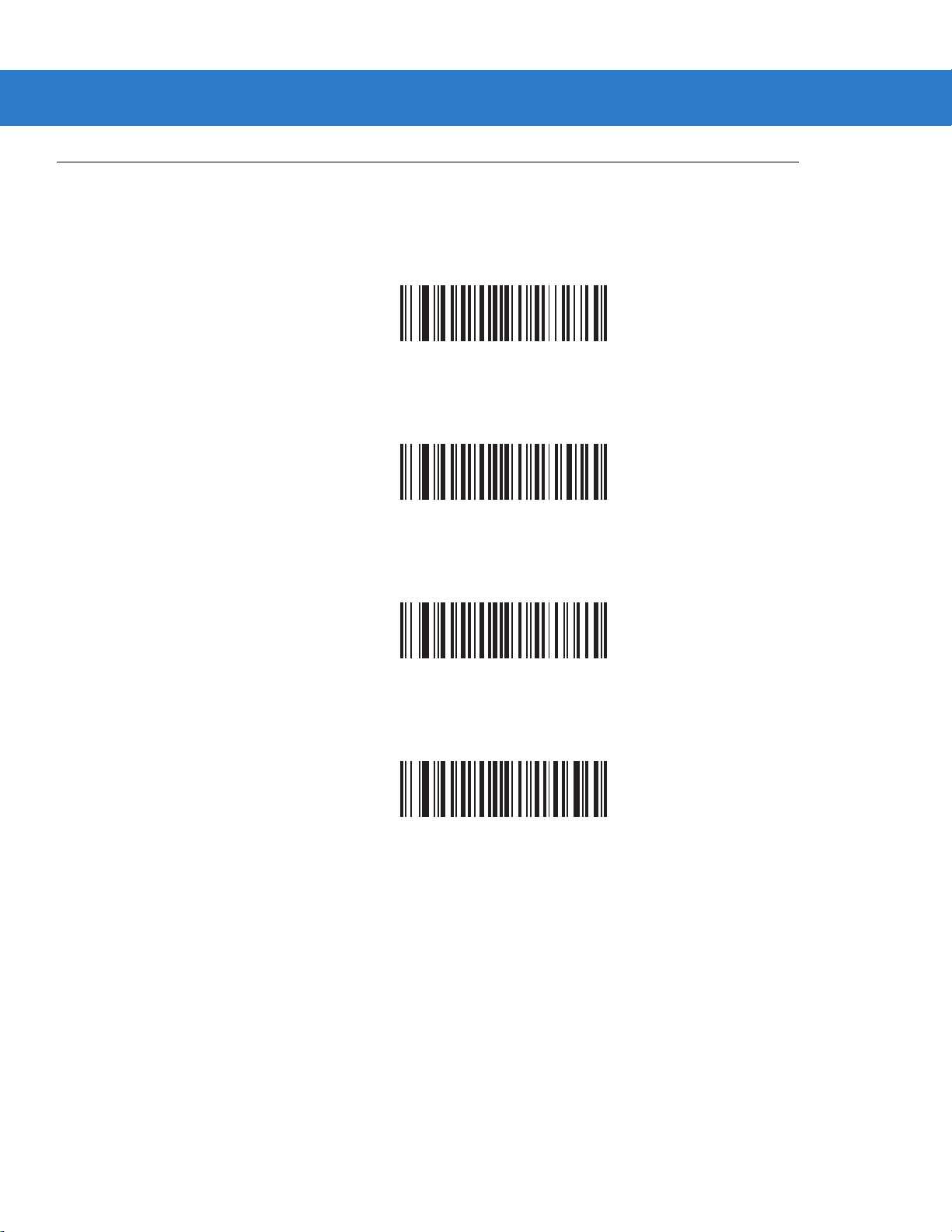
無線通信ホスト タイプ ( 続き )
無線通信 4 - 5
* クレードル ホスト
シリアル
シリアル ポート プロファイル ( スレーブ )
Bluetooth
ポート プロファイル ( マスタ )
キーボード エミュレーション (HID スレーブ )
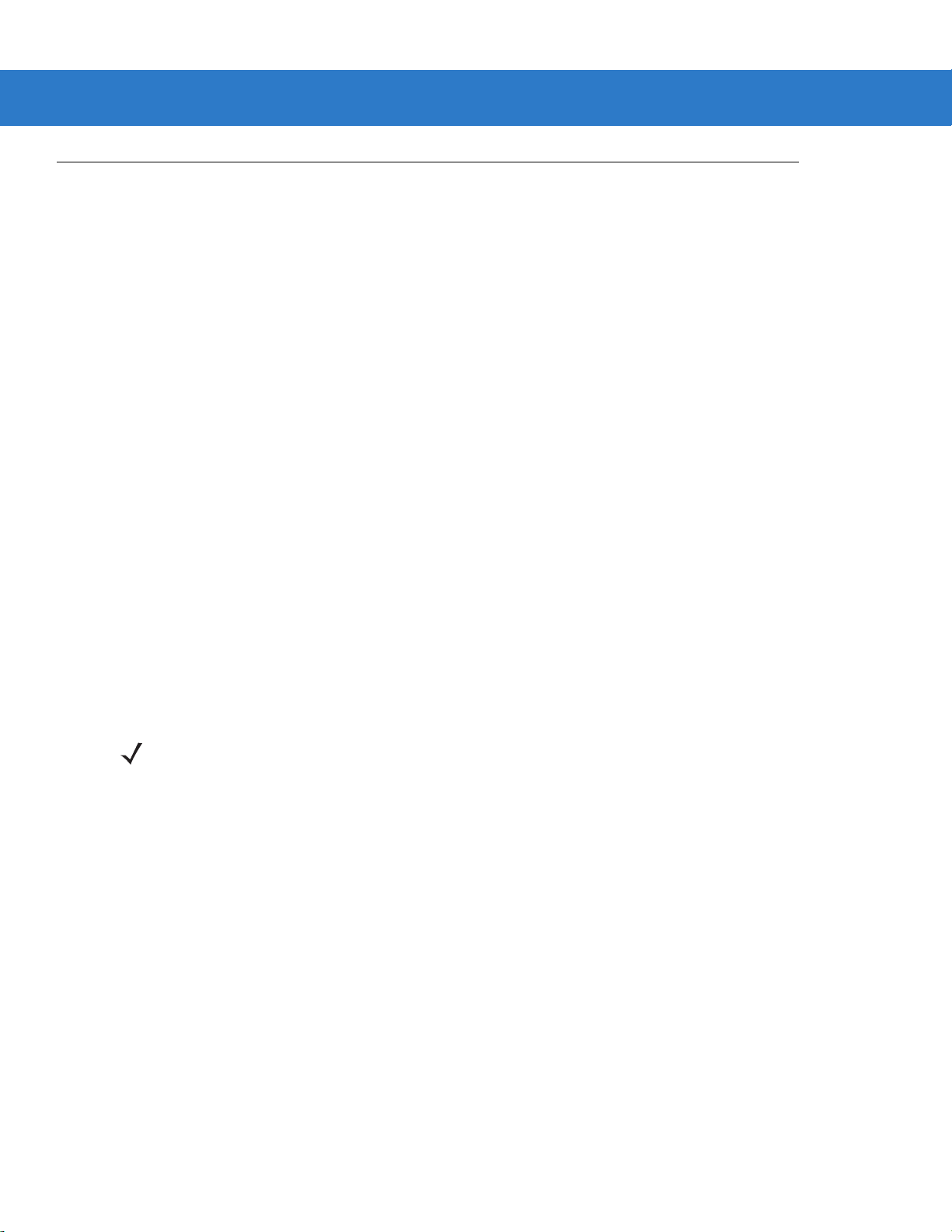
4 - 6 LS3578 製品リファレンス ガイド
Bluetooth Technology Profile Support
Bluetooth Technology Profile Support では、無線通信にクレードルを必要としません。スキャナは、Bluetooth テクノロジを
使用してホストと直接通信します。スキャナは、標準
ポートしていて、これらのプロファイルをサポートする他の
•
SPP - スキャナは、Bluetooth を介して PC/ ホストに接続し、シリアル接続のように動作します。
•
HID - スキャナは、Bluetooth を介して PC/ ホストに接続し、キーボードのように動作します。
マスタ / スレーブ セットアップ
スキャナは、マスタまたはスレーブとしてセットアップできます。
スキャナをスレーブとしてセットアップした場合は、他のデバイスから検出、接続することができます。マスタとしてセット
アップした場合は、接続が要求されているリモート
スのアドレスに対応するペアリング
ります。ペアリング
してください。
バーコードを作成する方法については、4-24 ページの「ペアリング バーコードのフォーマット」を参照
バーコードを作成し、スキャンして、リモート デバイスとの間で接続を試みる必要があ
Bluetooth シリアル ポート プロファイル (SPP) と HID プロファイルをサ
Bluetooth デバイスと通信することができます。
デバイスの Bluetooth アドレスが必要です。この場合、リモート デバイ
マスタ
スキャナをマスタ (SPP) としてセットアップした場合は、スレーブ デバイスとの間で無線接続を開始できるようになります。
リモート
ドのフォーマット」を参照
デバイスとのペアリング バーコードをスキャンすると、通信が開始されます (4-24 ページの「ペアリング バーコー
)。
スレーブ
スキャナをスレーブ デバイス (SPP または HID) としてセットアップした場合は、リモート デバイスからの接続要求を受け
付けます。
注 スキャナの数は、ホストの能力によって異なります。
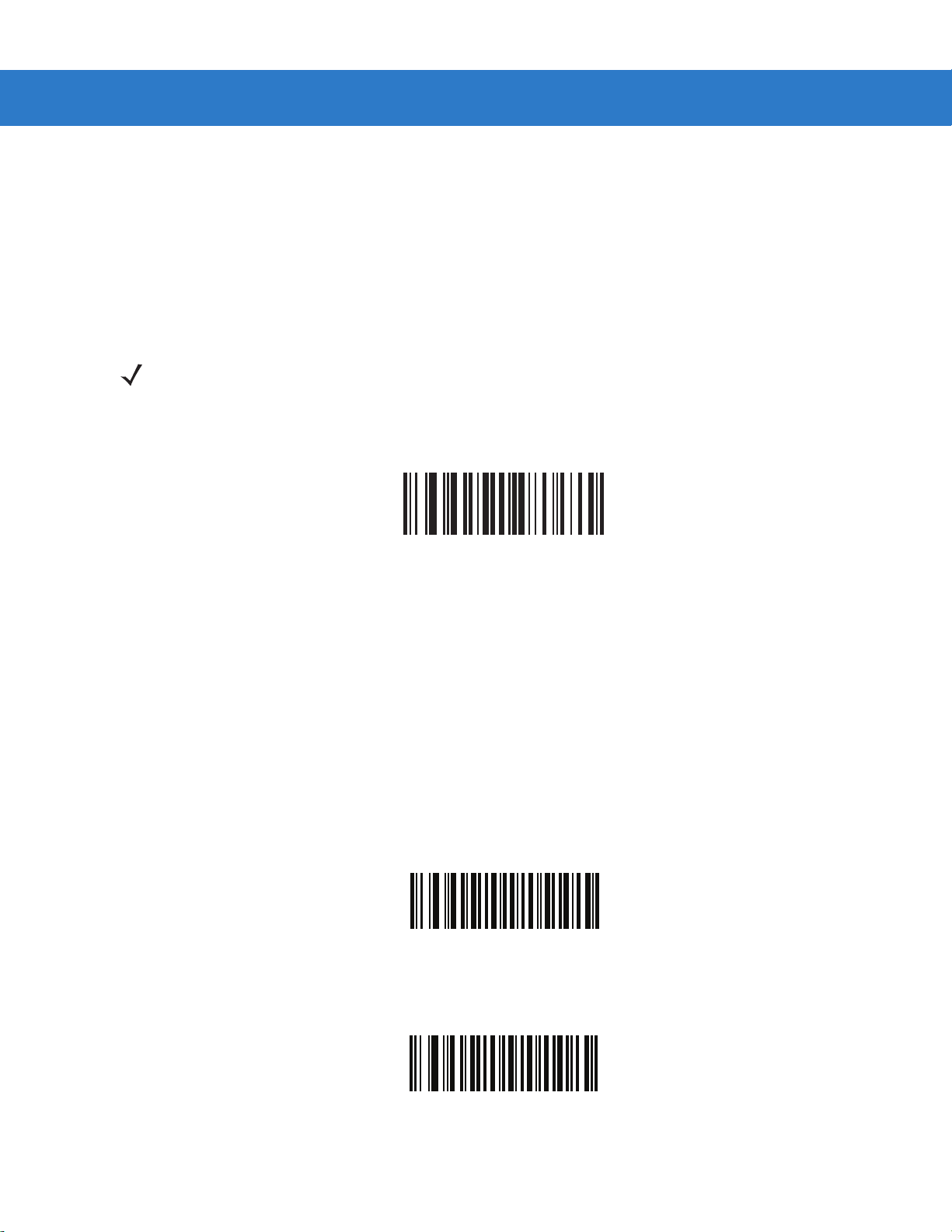
無線通信 4 - 7
Bluetooth フレンドリー名
デバイスを検出したときにアプリケーションに表示されるスキャナの名称を設定することができます。デフォルト名は、スキャ
ナ名にシリアル番号を加えた文字列
キャナ名に戻ります。「デフォルト設定」をした後もユーザー設定名を保持する場合は、カスタム
ます。
新しい Bluetooth フレンドリー名を設定するには、次のバーコードをスキャンして、付録 E「英数字バーコード」から 23 文字
までのバーコードをスキャンします。名前が
り」のバーコードをスキャンします。
注 ご使用のアプリケーションにデバイス名を設定できる場合、その設定が Bluetooth フレンドリー名より優先されます。
(例 : LS3578 123456789ABCDEF) です。「デフォルト設定」をスキャンすると、このス
デフォルトの登録を使用し
23 文字未満の場合は、名前を入力した後に12-95 ページの「メッセージの終わ
Bluetooth フレンドリー名
検出可能モード
検出を開始するデバイスに基づいて、検出可能モードを選択します。
•
PC から接続を開始する場合、「一般検出可能モード」を選択します。
•
モバイル デバイス ( たとえば、Q) から接続を開始する場合や「一般検出可能モード」では表示されないデバイスの
場合、「制限付き検出可能モード」を選択します。このモードでデバイスを検出すると時間がかかる可能性があります。
デバイスは、30 秒間制限付き検出可能モードで実行します。このモードの間、緑色の LED が点滅します。30 秒後、検
出不可能になります。制限付き検出可能モードを再度アクティブにするには、トリガを押します。
* 一般検出可能モード
制限付き検出可能モード
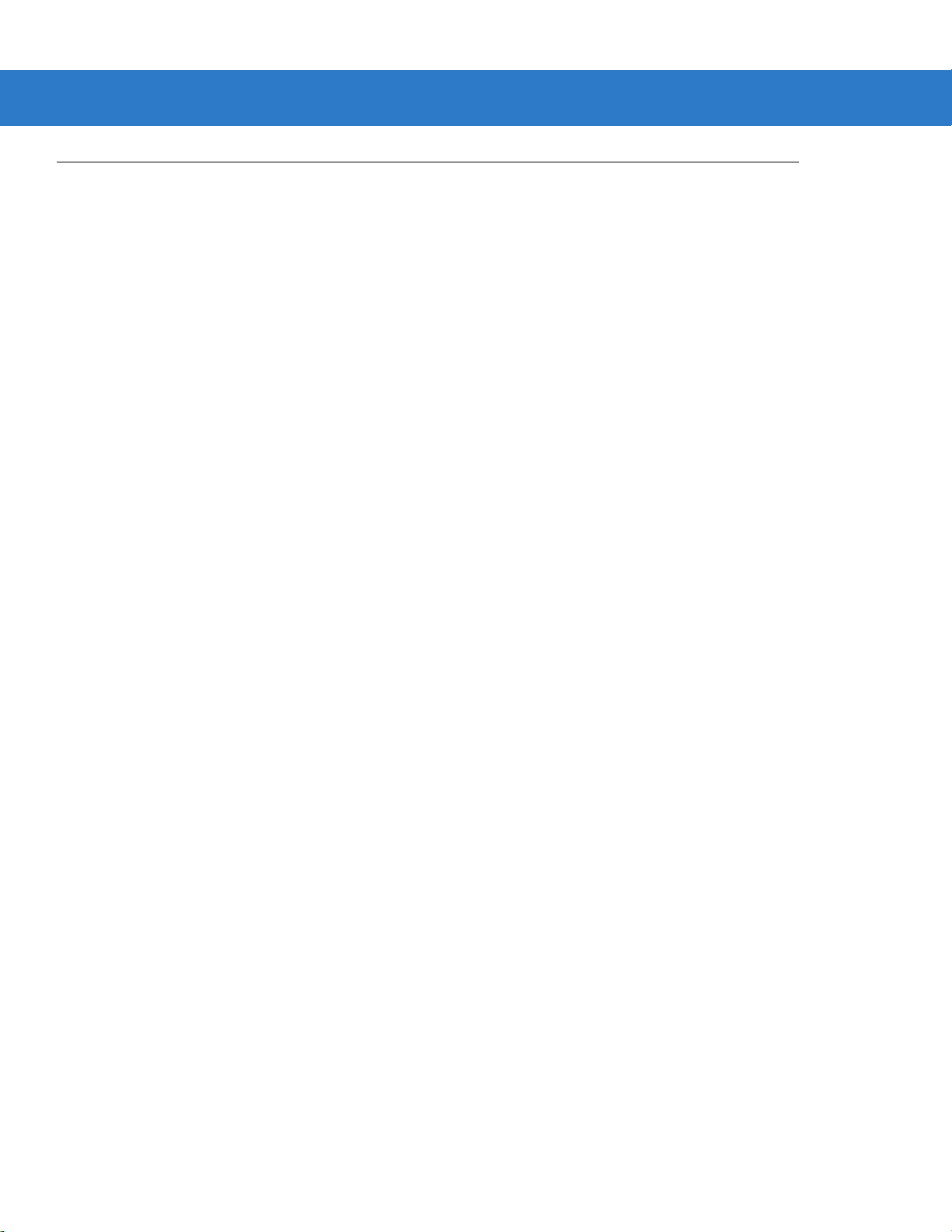
4 - 8 LS3578 製品リファレンス ガイド
HID ホスト パラメータ
スキャナは、Bluetooth HID プロファイルを介してキーボード エミュレーションをサポートしています。このモードでは、ス
キャナは、
たデータがホストにキーストロークとして転送されます。
以下は、HID ホストによってサポートされるキーボード パラメータです。
HID プロファイルを Bluetooth キーボードとしてサポートする Bluetooth ホストと接続できます。スキャンされ

HID 国キーボード タイプ ( 国コード )
キーボード タイプに対応するバーコードをスキャンします。
* 英語 (U.S.) 標準キーボード
無線通信 4 - 9
フランス語版
ドイツ語版 Windows
フランス語 (カナダ) 版 Windows 98
スペイン語版 Windows
Windows
イタリア語版 Windows

4 - 10 LS3578 製品リファレンス ガイド
HID 国キーボード タイプ ( 国コード - 続き )
スウェーデン語版 Windows
イギリス英語版 Windows
日本語版 Windows
カナダ フランス語版 Windows 2000/XP
ブラジル ポルトガル語版 Windows
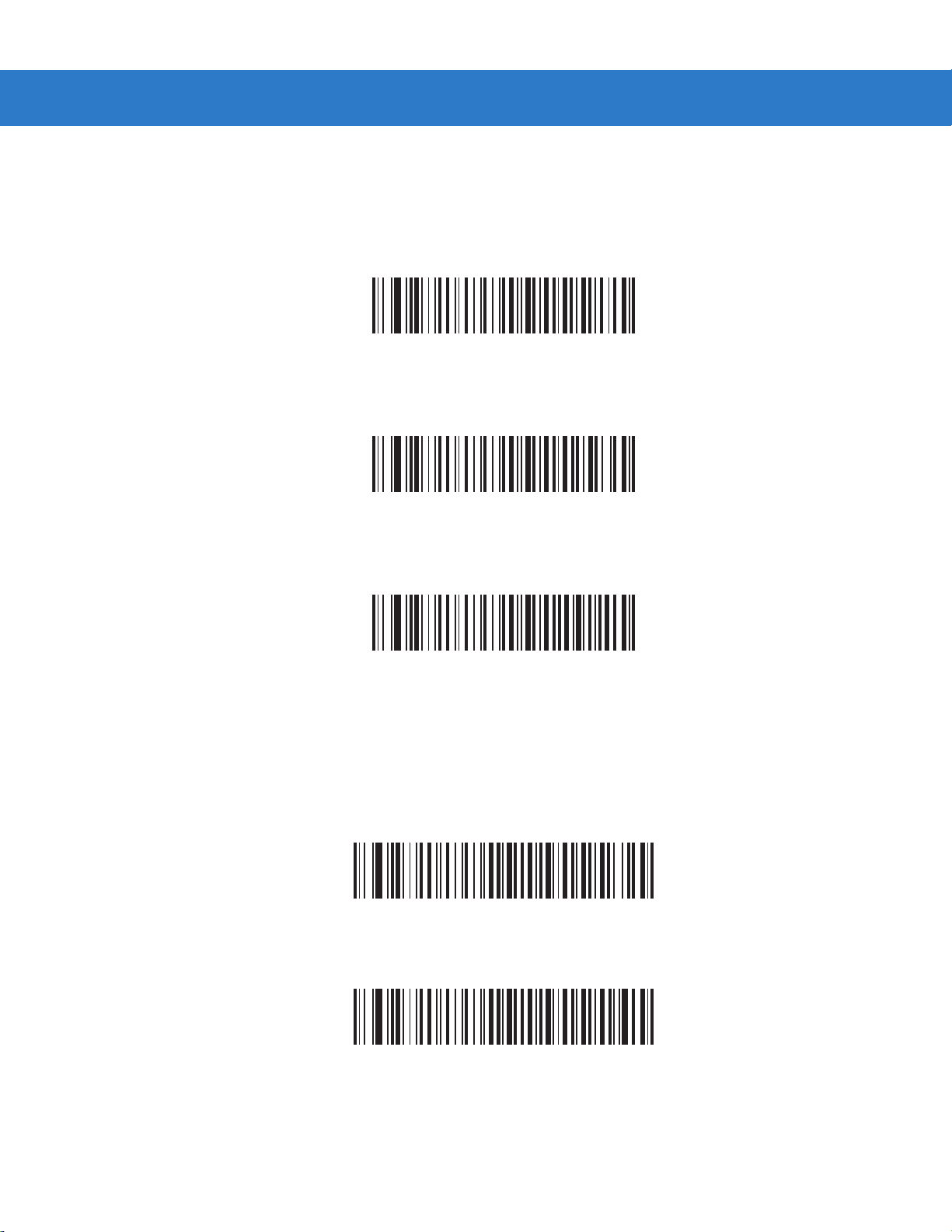
無線通信 4 - 11
キーストローク ディレイ (HID 専用 )
このパラメータは、エミュレート キーストローク間の遅延をミリ秒単位で設定します。HID ホストによるデータ転送に時間
がかかる場合、以下のバーコードをスキャンして待ち時間を長くします。
* 遅延なし (0 ミリ秒 )
通常の遅延 (20 ミリ秒 )
長い遅延 (40 ミリ秒 )
HID CAPS Lock オーバーライド
有効にすると、Caps Lock キーの状態に関係なく、文字の大文字/小文字が保持されます。この設定は、「日本語版 Windows
(ASCII)
」キーボード タイプで常に有効で、無効にすることはできません。
* Caps Lock キーをオーバーライドしない
( 無効 )
Caps Lock
キーをオーバーライドする
( 有効 )

4 - 12 LS3578 製品リファレンス ガイド
HID 不明な文字の無視
不明な文字とは、ホストで認識されない文字のことです。不明な文字を除いたすべてのバーコード データを送信するには、
「不明な文字を含むバーコードを送信する」をスキャンします。このときエラーを示すビープ音は鳴りません。「不明な文字を
含むバーコードを送信しない」を選択した場合、
すビープ音が鳴ります。
1 文字以上不明な文字を含むバーコードはホストに送信されず、エラーを示
* 不明な文字を含むバーコードを送信する
( 有効 )
不明な文字を含むバーコードを送信しない
( 無効 )
キーパッドのエミュレート
有効にすると、すべての文字を数字キーパッドからの ASCII シーケンスとして送信します。たとえば、ASCII の A は "ALT
make" 0 6 5 "ALT Break"
として送信されます。
* キーパッドのエミュレートを無効化
キーパッドのエミュレートを有効化

無線通信 4 - 13
HID キーボードの FN1 置換
有効にすると、このパラメータは EAN128 バーコードの FN1 文字をユーザーによって選択されたキー カテゴリとキー値で
置換します。キー
カテゴリとキー値の設定については、5-15 ページの「FN1 置換値」を参照してください。
* キーボード FN1 置換を無効化
キーボード
FN1 置換を有効化
HID ファンクション キーのマッピング
32 未満の ASCII 値は、通常、コントロール キー シーケンスとして送信されます。このパラメータが有効な場合は、標準的
なキー
マッピングの代わりに太字のキーを送信します (8-13 ページの表 8-2 参照 )。このパラメータの設定に関係なく、表に
太字のエントリを持たないエントリは変更されません。
* ファンクション キーのマッピングを無効化
ファンクション
キーのマッピングを有効化

4 - 14 LS3578 製品リファレンス ガイド
Caps Lock のシミュレート
有効にすると、スキャナは、キーボードで Caps Lock がオンになった状態のようにスキャナ バーコードの大文字と小文字を
反転します。この反転は、キーボードの
Caps Lock の状態に関係なく実行されます。
* Caps Lock のシミュレートを無効化
Caps Lock のシミュレートを有効化
大文字 / 小文字の変換
有効にすると、スキャナはすべてのバーコード データを大文字または小文字に変換します。
* 変換なし
大文字への変換
小文字への変換

自動再接続機能
SPP マスタ モードまたはクレードル ホスト モードでは、無線通信が途切れて切断された場合、スキャナは自動的にリモート
デバイスに再接続を試みます。これは、スキャナがリモート
の電源が切れた場合に発生することがあります。スキャナは設定された再接続試行間隔の時間、再接続を試みます。その間、
緑色の
LED が点滅し続けます。
ページ タイムアウトで自動再接続が失敗した場合、スキャナはページ タイムアウトのビープ音 ( 長い低音 - 長い高音 ) を鳴ら
し、低電力モードに移行します。スキャナのトリガを引くと、自動再接続のプロセスを再開できます。
無線通信 4 - 15
デバイスの通信エリア外に出た場合、またはリモート デバイス
リモート
らし
た場合、ペアリング
スキャナのメモリには、各マスタ
ドを切り替えると、スキャナは自動的にそのモードで最後に接続されていたデバイスに再接続を試みます。
デバイスが接続を拒否したために自動再接続が失敗した場合は、スキャナは接続拒否を示すビープ シーケンスを鳴
(4-3 ページの「ワイヤレスのビープ音の定義」参照)、リモート ペアリングのアドレスを削除します。この状況が発生し
バーコードをスキャンして、リモート デバイスへの新規接続を試行する必要があります。
注 自動接続シーケンスが処理されている間にバーコードをスキャンすると、転送エラーのビープ シーケンスが鳴り、デー
タはホストに転送されません。接続が再確立した後は、通常のスキャン操作に戻ります。エラー
義については、
2-1 ページの「ビープ音の定義」を参照してください。
ビープ シーケンスの定
モード (SPP、クレードル ) のリモート Bluetooth アドレスを保存できます。これらのモー
注 ホスト タイプ バーコードをスキャンすることによって Bluetooth ホスト タイプを切り替えると (4-4 ページの ) 無線が
リセットされます。この間、スキャンはできません。スキャナが無線を再初期化してスキャンができるようになるまで
に、数秒かかります。
再接続試行のビープ音のフィードバック
スキャナが通信エリア外に出て、接続が切断されると直ちに再接続を試みます。スキャナは再接続を試みている間、緑色の
LED が点滅し続けます。無線の再接続が失敗すると、スキャナはページ タイムアウトのビープ音 ( 長い低音 - 長い高音 ) を鳴
らし、
LED の点滅が止まります。トリガを引くと、プロセスを再開できます。
再接続試行のビープ音機能は、デフォルトでは無効です。有効にすると、スキャナは、再接続試行中、5 秒ごとに短い高音の
ビープ音を
以下のバーコードをスキャンして、再接続試行のビープ音を有効または無効にします。
5 回鳴らします。
* 再接続試行のビープ音を無効化
再接続試行のビープ音を有効化

4 - 16 LS3578 製品リファレンス ガイド
再接続試行間隔
スキャナが通信エリア外に出て、接続が切断されると直ちに 30 秒間 (デフォルト ) 再接続を試みます。この時間間隔は、次の
いずれかに変更できます。
•
30 秒
•
1 分
•
5 分
•
30 分
•
1 時間
•
無制限
再接続試行間隔を設定するには、以下のバーコードのいずれかをスキャンします。
* 30 秒間再接続を試行
1 分間再接続を試行
5 分間再接続を試行
30 分間再接続を試行

再接続試行間隔 ( 続き )
無線通信 4 - 17
1 時間再接続を試行
無制限に再接続を試行

4 - 18 LS3578 製品リファレンス ガイド
Bluetooth キーボード エミュレーション (HID スレーブ ) モードでの自動再接続
Bluetooth キーボード エミュレーション (HID スレーブ) モードで、スキャナとリモート デバイスの接続が切断された場合は、
次の再接続オプションを選択します。
•
バーコードで自動再接続 : バーコードをスキャンするとスキャナが自動的に再接続します。このオプションを使用する
と、最初の文字が転送されるときに、遅延が発生する場合があります。スキャナがバーコード
ビープ音を鳴らすと、続いて接続、ページ
キャナやモバイル
外しコマンドによる場合、自動再接続は行われないことに注意してください。
•
直ちに自動再接続 : スキャナの接続が切断された場合、スキャナは自動的に再接続を試みます。ページ タイムアウトが
発生した場合は、スキャナのトリガを引いて自動再接続を再開します。スキャナのバッテリ寿命を考慮する必要がなく、
スキャンしたバーコードを送信するためのディレイを回避する場合に、このオプションを選択します。接続拒否やケー
ブルの取り外しコマンドによる場合、自動再接続は行われないことに注意してください。
•
Bluetooth キーボード エミュレーション (HID スレーブ ) モードでの自動再接続の無効化 : スキャナの接続が切断され
た場合、手動で接続を再確立する必要があります。
デバイスのバッテリ寿命を延ばす場合に、このオプションを選択します。接続拒否やケーブルの取り
タイムアウト、接続拒否、または送信エラーを示すビープ音が鳴ります。ス
スキャンの読み取り成功
* バーコードで自動再接続
直ちに自動再接続
Bluetooth キーボード エミュレーション
(HID
スレーブ ) モードでの自動再接続の無効化
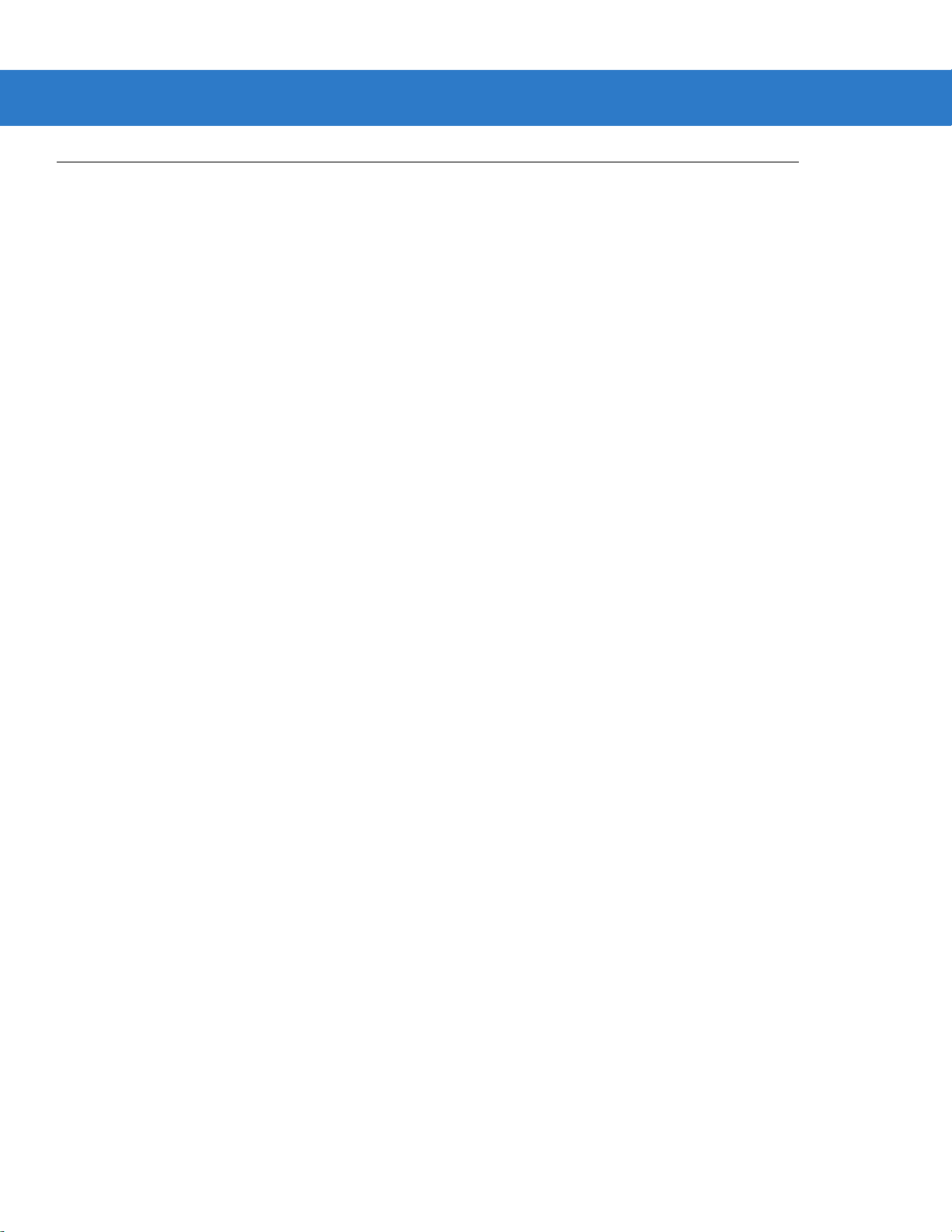
エリア外インジケータ
4-15 ページの「再接続試行のビープ音を有効化」をスキャンすることによって、また 4-16 ページの「再接続試行間隔」を使
用して時間を延長することによって、エリア外インジケータを設定できます。
たとえば、スキャナが通信エリア外に出て無線接続が切断されたとき、再接続試行のビープ音が無効に設定されているとしま
す。この場合、スキャナは設定された再接続試行の間隔で、無音で再接続を試みます。
無線通信 4 - 19
再接続試行のビープ音を有効にすると、スキャナは再接続試行中、
試行間隔を
ア外であることを知らせ続けます。
30 分などのように長く変更した場合、スキャナは 30 分にわたって 5 秒ごとに 5 回の高音を鳴らして、通信エリ
5 秒ごとに短い高音を 5 回鳴らします。たとえば、再接続

4 - 20 LS3578 製品リファレンス ガイド
スキャナとクレードルのサポート
操作モード
無線通信機能を持つ充電クレードルは、スキャナが無線で通信できるようにする以下の 2 種類の無線通信操作モードをサポー
トしています。
•
シングルポイント
•
マルチポイント
シングルポイント通信
シングルポイント通信モードでは、クレードルには同時に 1 台のスキャナを接続できます。このモードでは、スキャナをク
レードルに装着するか
キャンすることによって、スキャナとクレードルがペアリングされます。通信はロック状態、ロック解除状態
たはロック無効化状態にすることができます。各モードについては、
い。ロック
この操作モードをアクティブにするには、「シングルポイント」をスキャンします。
モードでは、4-24 ページののバーコードをスキャンして、ロック間隔を設定します。
(接触によるペアリング機能が有効になっている場合、4-23 ページ )、「ペアリング」バーコードをス
(デフォルト ) ま
4-22 ページの「ペアリング モード」を参照してくださ
マルチポイント通信
マルチポイント通信モードで使用する場合は、1 台のクレードルに対して 3 台までのスキャナをペアリングできます。
このモードを有効にするには、クレードルに接続した最初のスキャナで「マルチポイント」バーコードをスキャンします。こ
のモードでは、クレードルとペアリングされたすべてのスキャナを複製するパラメータ
能です。そのため、
シングルポイント
1 台のスキャナのみプログラムする必要があります。
モードまたはマルチポイント モードを選択するには、適切なバーコードをスキャンします。
マルチポイント モード
ブロードキャスト (4-21 ページ ) が可
* シングルポイント モード

無線通信 4 - 21
パラメータ ブロードキャスト ( クレードル ホストのみ )
マルチポイント モードのとき、スキャンされたすべてのパラメータ バーコードをピコネット内の他のすべてのスキャナにブ
ロードキャストするには、パラメータ
のスキャナのみで処理され、スキャナは他のスキャナまたはクレードルからのパラメータ
ブロードキャストを有効にします。無効を選択すると、パラメータ バーコードは個々
ブロードキャストを無視します。
* パラメータ ブロードキャストを有効化
パラメータ
ブロードキャストを無効化
ペアリング
ペアリングは、スキャナがクレードルとの通信を開始するために必要なプロセスです。「マルチポイント」をスキャンすると、
複数のスキャナとクレードル間の操作がアクティブになり、最大
クレードルには、ペアリング
スキャナをクレードルとペアリングするには、クレードルのペアリング バーコードをスキャンします。高音 - 低音 - 高音 - 低
音のビープ
と、低音
シーケンスは、ペアリング バーコードが読み取られたことを示します。クレードルとスキャナの接続が確立する
- 高音のビープ音が鳴ります。
注 1. スキャナをクレードルに接続するペアリング バーコードは、各クレードルによって異なります。
2. ペアリングが完了するまで、データやパラメータをスキャンしないでください。
3. スキャナが SPP マスタ モードまたはクレードル ホスト モードでクレードルとの間でペアリングされている場合、
無線通信が途切れて切断されると、スキャナは自動的にリモート
4-15 ページの「自動再接続機能」を参照してください。
バーコードがあります。
3 台のスキャナを 1 台のクレードルにペアリングできます。
デバイスとの再接続を試みます。詳細については、
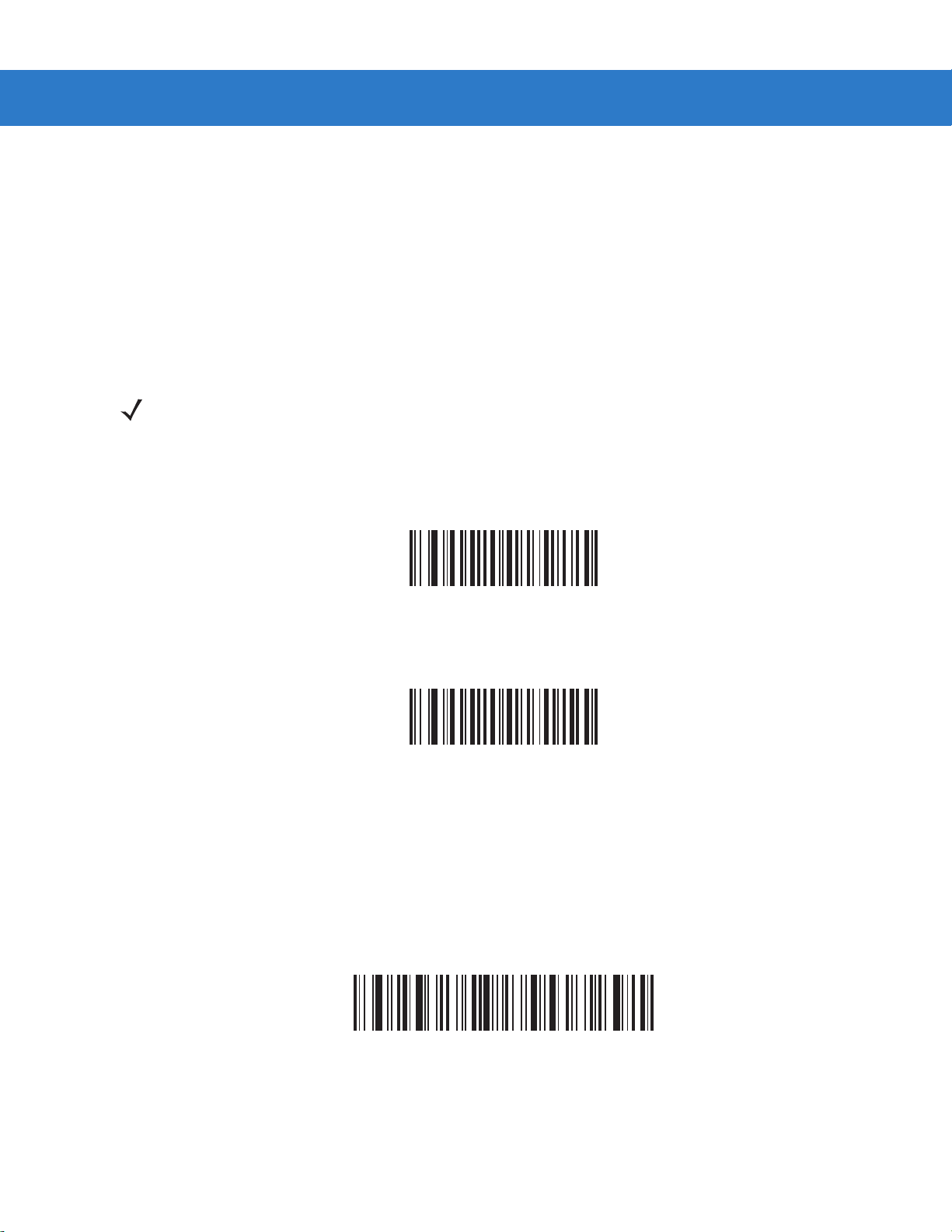
4 - 22 LS3578 製品リファレンス ガイド
ペアリング モード
クレードルを使用する場合、次の 2 種類のペアリング モードがサポートされます。
•
ロックされたペアリング モード - クレードルをスキャナに (または 3 台のスキャナにマルチポイント モードで ) ペア
リング
(接続 ) するとき、クレードルの「ペアリング」バーコードのスキャンによる、または接触でのペアリング機能
が有効になっているクレードルへのスキャンの接触による
されます。現在接続されているスキャナは、その接続を維持します。このモードでは、
持間隔」を設定する必要があります。
•
ロックされていないペアリング モード - クレードルの「ペアリング」バーコードをスキャンするか、接触によるペア
リング機能を有効にしてスキャナをクレードルに装着することで、新しいスキャナをいつでもクレードルにペアリング
(接続 ) できます。元のスキャナとクレードルとのペアリングは解除されます。
注 マルチポイント モードでは、ロックされていないモードで 4 番目のスキャナをペアリングすると、切断されている (通
信エリア外の
合、
4 番目のスキャナはどのペアリング モードであっても接続できません。
クレードルのペアリング モードを設定するには、以下の適切なバーコードをスキャンします。
) いずれかのスキャナと交換します。ただし、3 台のスキャナのクレードルへの接続がアクティブである場
(4-23 ページ )、別のスキャナへの接続の試行はすべて拒否
4-24 ページの「コネクション維
* ロックされていないペアリング モード
ロックされたペアリング
ロック無効化
「ロック無効化」は、ロック スキャナ ベースのペアリングを無効にし、新しいスキャナを接続します。マルチポイント モード
では、新しいスキャナを接続するために、まず切断されている
「ロック無効化」を使用するには、以下のバーコードをスキャンしてから、クレードルのペアリング バーコードをスキャンし
ます。
(通信エリア外の ) スキャナとのペアリングを解除します。
ロック無効化
モード
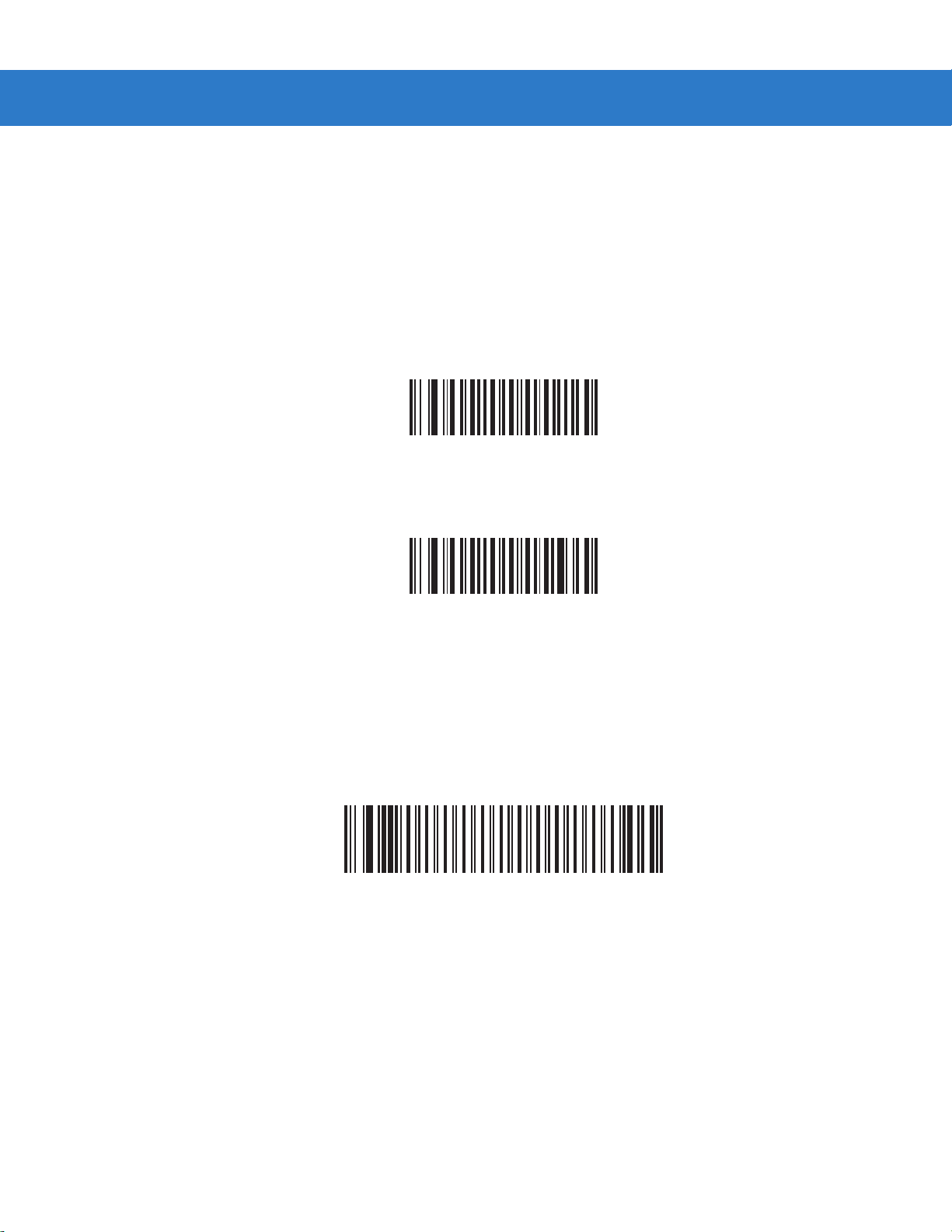
無線通信 4 - 23
ペアリング方法
2 種類のペアリング方法があります。デフォルトの方法では、クレードルのペアリング バーコードをスキャンしたときに、ス
キャナとクレードルがペアリング
法です。後者の方法を使用する場合は、以下の「接触によるペアリング」をスキャンします。このペアリング方法を有効にし
ている場合は、クレードルのペアリング
ペアリングに成功すると、低音
(接続 ) されます。もう 1 つの方法は、スキャナをクレードルに装着してペアリングする方
バーコードをスキャンする必要はありません。スキャナをクレードルにセットし、
- 高音のビープ シーケンスが数秒間鳴ります。その他のビープ シーケンスについては、
4-3 ページの「ワイヤレスのビープ音の定義」を参照してください。
接触によるペアリングを有効または無効にするには、以下の適切なバーコードをスキャンします。
接触によるペアリングを有効化
* 接触によるペアリングを無効化
ペアリングの解除
スキャナとクレードルまたは PC/ホストとのペアリングを解除して、クレードルと他のスキャナをペアリングできるようにし
ます。次のバーコードをスキャンして、スキャナをクレードルまたは
ペアリングの解除バーコードは、『
LS3578 クイック リファレンス ガイド』にも記載されています。
ペアリングの解除
PC ホストから切断します。

4 - 24 LS3578 製品リファレンス ガイド
ペアリング バーコードの内容 :
「B」または「LNKB」 + Bluetooth
アドレス
B112233445566
ペアリング バーコードのフォーマット
スキャナを SPP マスタとして設定するときは、スキャナが接続できる Bluetooth リモート デバイスのペアリング バーコー
ドを作成する必要があります。リモート
Code 128 バーコードで、以下のようにフォーマットされます。
ドは、
<Fnc 3>Bxxxxxxxxxxxx
値は次のとおりです。
•
B (または LNKB) はプリフィックス
•
xxxxxxxxxxxx は、12 文字の Bluetooth アドレスを表します。
ペアリング バーコードの例
スキャナを接続できるリモート デバイスの Bluetooth アドレスが 11:22:33:44:55:66 の場合、ペアリング バーコードは次の
とおりです。
デバイスの Bluetooth アドレスを知っている必要があります。ペアリング バーコー
コネクション維持間隔
注 コネクション維持間隔は、ロックされたペアリング モード (4-22 ページの ) にのみ適用されます。
リンク監視タイムアウトが原因でスキャナがクレードルから切断された場合、スキャナはすぐにクレードルへの再接続を 30 秒
間試みます。自動再接続が失敗した場合は、スキャナのトリガを引いて再接続を再開できます。
切断されたスキャナが通信エリア内に戻った場合に再接続できるようにするために、クレードルは、「コネクション維持間隔」
で定義した期間、そのスキャナに対する接続を予約します。クレードルが最大の
態で、
1 台のスキャナが切断された場合、この期間は 4 台目のスキャナはクレードルにペアリングできません。別のスキャ
ナに接続するには、次の手順を実行します。コネクション維持間隔が終わるまで待ち、新しいスキャナでクレードルの「ペ
アリング」バーコードをスキャンするか、新しいスキャナで「ロック無効化」
ルの「ペアリング」バーコードをスキャンします。
注 クレードルは、最大の 3 台のスキャナをサポートしているとき、スキャナの状態 (バッテリが放電しているなど ) にかか
わらず、各スキャナのリモート
キャナを変更する場合には、ペアリングの解除バーコードをスキャンして現在クレードルに接続されているスキャナの
ペアリングを解除し、クレードルの「ペアリング」バーコードをスキャンして対象の各スキャナを再接続します。
コネクション維持間隔オプションは、以下のとおりです。
•
15 分
•
30 分
•
1 時間
ペアリング アドレスをメモリに保存しています。クレードルにペアリングされているス
3 台のスキャナをすでにサポートしている状
(4-22 ページの ) をスキャンしてからクレード
•
2 時間
•
4 時間
•
8 時間
•
24 時間
•
無制限

無線通信 4 - 25
考慮事項
システム管理者は、コネクション維持間隔を決定します。短い間隔の場合、新しいユーザーは使用されていない接続へのアク
セスをより早く取得できますが、ユーザーが長時間作業エリアを離れる場合、問題が発生します。長い間隔の場合、既存のユー
ザーはより長い時間作業エリアから離れていることができますが、新しいユーザーはなかなかシステムを使用できません。
この競合を避けるには、勤務を終えたユーザーは、コネクション維持間隔を無視するように、
除バーコードをスキャンして、接続をすぐに使用できるようにします。
コネクション維持間隔を設定するには、以下のバーコードのいずれかをスキャンします。
* 15 分に間隔を設定
30 分に間隔を設定
4-23 ページののペアリング解
60 分に間隔を設定
2 時間に間隔を設定

4 - 26 LS3578 製品リファレンス ガイド
コネクション維持間隔 ( 続き )
4 時間に間隔を設定
8 時間に間隔を設定
24 時間に間隔を設定
無期限に間隔を設定

Bluetooth セキュリティ
スキャナは、Bluetooth 認証および暗号化機能をサポートしています。認証は、リモート デバイスまたはスキャナからでも要
求できます。認証が要求された場合、スキャナはプログラムされた
ナは、ペアリングのこのリンク
き、またはデバイス間
せん。
認証が完了すると、いずれかのデバイスが暗号化を有効にするようにネゴシエートします。
注 リモート デバイスも認証を要求できます。
認証
リモート デバイス ( クレードルを含む ) に認証を設定するには、「認証有効」バーコードをスキャンします。スキャナでの認証
設定を防ぐためには、「認証無効」バーコードをスキャンします。
(クレードルとアプリケーション間など ) で切り替えるときに、PIN コードを再入力する必要はありま
無線通信 4 - 27
PIN コードを使用してリンク キーを生成します。スキャ
キーを保存します。そのため、通信エリア内外を移動するとき、プロファイルを切り替えると
認証有効
* 認証無効

4 - 28 LS3578 製品リファレンス ガイド
PIN コード
スキャナで PIN コード (パスワードなど ) を設定するには、以下のバーコードをスキャンし、続けて付録 E「英数字バーコー
ド」の
5 つの英数字プログラミング バーコードをスキャンします。デフォルト PIN コードは、12345 です。
スキャナがセキュリティを有効にしてクレードルと通信する場合、スキャナとクレードルの
ためには、
PIN コードの変更はスキャナでのみ有効になります。スキャナ / ホスト間にセキュリティが必要な環境で、PIN コードが一致
しない場合は、ペアリングは失敗します。
続を確立して、新しい
PIN コードの設定時にスキャナをクレードルに接続しておきます。スキャナがクレードルに接続されていない場合、
PIN コードが同期されていない場合、セキュリティを無効にし、クレードルへの接
PIN コードをプログラムすることにより、それらを再同期します。
PIN コードの設定
PIN コードを同期させます。その
可変 PIN コード
デフォルトの PIN コードは、ユーザーが設定する静的 PIN コードです。ただし、通常、HID 接続では、可変 PIN コードを
入力する必要があります。接続を試行したとき、アプリケーションが
PIN コード」バーコードをスキャンした後、接続を再試行します。スキャナで英数字の入力待ちを示すビープ音が鳴ったら、
E-1 ページの「英数字キーボード」を使用して可変 PIN を入力します。コードが 16 文字未満の場合には、コードの最後で
12-95 ページの「メッセージの終わり」のバーコードをスキャンします。スキャナは、接続後、可変 PIN コードを廃棄します。
PIN を含むテキスト ボックスを表示した場合は、「可変
* 静的 PIN コード
可変
PIN コード

無線通信 4 - 29
暗号化
注 暗号化を有効にするには、認証を実行する必要があります。
スキャナの暗号化をセットアップするには、「暗号化の有効」をスキャンします。スキャナで暗号化を無効にするには、「暗号
化の無効」をスキャンします。有効にすると、無線機器によってデータが暗号化されます。
暗号化の有効
* 暗号化の無効

4 - 30 LS3578 製品リファレンス ガイド

第 5 章 ユーザー設定
* 高周波
機能 /オプション
* はデフォルトを示す
はじめに
この章では、各ユーザー設定機能について説明し、スキャナのこれらの機能を選択するためのプログラミング バーコードを示
します。
スキャナは、5-2 ページの「ユーザー設定のデフォルト一覧」に示す設定で出荷されます ( すべてのホスト デバイスと、ス
キャナのその他のデフォルト設定については、付録
ト値が要件を満たす場合、プログラミングの必要はありません。
1 つのバーコードまたは短いバーコード シーケンスをスキャンして、機能値を設定します。これら設定は不揮発性メモリに保
存され、スキャナの電源を落としても保持されます。
スキャナは、クレードルを介してホストと通信します。スキャナのセットアップ中に、スキャナは、いくつかあるインタフェー
スの
1 つを使用してホストに接続されたクレードルとペアリングされます (1-10 ページの「ペアリング」および該当するホス
ト
インタフェースの章を参照してください )。各クレードルは、最大 4 つのスキャナとペアリングできます。
A「標準のデフォルト設定パラメータ」を参照してください )。デフォル
シナプスまたは
(特定のホストの章を参照してください )。これは、新しいホストに接続し、最初に電源を投入するときだけ実行します。
すべての機能をデフォルト値に戻すには、
ラミング
USB ケーブルを使用しない場合、スキャナが電源投入ビープ音を鳴らした後に、ホスト タイプを選択します
注 ホスト ケーブルを交換する前に電源を切り離してください。そうしないと、スキャナが新しいホストを認識できない場
合があります。
5-4 ページの「デフォルト設定パラメータ」バーコードをスキャンします。プログ
バーコード メニューでは、デフォルト値にアスタリスク (*) を付けています。

5 - 2 LS3578 製品リファレンス ガイド
スキャン シーケンスの例
ほとんどの場合、パラメータ値の設定でスキャンするのは 1 つのバーコードだけです。たとえば、ビープ音を高音に設定する
には、
5-5 ページの「ビープ音の音程」にある「高周波」(ビープ音 ) バーコードをスキャンします。短い高音のビープ音が 1 回
鳴って
LED が緑色に変われば、パラメータの設定は成功です。
その他のパラメータ
ドをスキャンする必要があります。この手順に関係するパラメータの説明を参照してください。
(「レーザー オン タイム」または「スキャン データ転送フォーマット」など ) では、いくつかのバーコー
スキャン中のエラー
特に指示がない限り、一連のスキャンでエラーが発生した場合は、正しいパラメータを再スキャンします。
ユーザー設定のデフォルト設定パラメータ
表 5-1に、ユーザー設定パラメータのデフォルトを示します。いずれかのオプションを変更するには、5-4 ページの「ユー
ザー設定」の適切なバーコードをスキャンします。
注 すべてのユーザー設定、ホスト、読み取り可能コードおよびその他のデフォルト設定パラメータについては、付録 A「標
準のデフォルト設定パラメータ」を参照してください。
表 5-1 ユーザー設定のデフォルト一覧
パラメータ デフォルト ページ番号
ユーザー設定
デフォルト設定パラメータ デフォルト設定に戻す
ビープ音の音程 中音
ビープ音の音量 高
レーザー オン タイム 3.0 秒
読み取り成功時のビープ音 有効
トリガ モード レベル
照準時間 0.0 秒
装着時のビープ音 有効
低電力モードへの遅延時間 1 秒
コード ID キャラクタの転送 なし
スキャン角度 通常の角度
プリフィックス値
サフィックス値
7013 <CR><LF> 5-12
7013 <CR><LF> 5-12
5-4
5-5
5-6
5-7
5-7
5-8
5-9
5-9
5-10
5-11
5-11

表 5-1 ユーザー設定のデフォルト一覧 ( 続き )
パラメータ デフォルト ページ番号
ユーザー設定 5 - 3
スキャン データ転送フォーマット データのみ
FN1
置換値 FN1 置換値の設定
「読み取りなし」メッセージの転送 読み取りなしを無効化
シナプス インタフェース 標準シナプス接続
バッチ モード 通常
データをバッチ モード
(
で処理しない
スキャン バージョンの通知
スキャン エンジン バージョンの通知
)
MIMIC バージョンの通知
シナプス ケーブルの通知
5-13
5-15
5-15
5-16
5-17
5-19
5-19
5-19
5-19
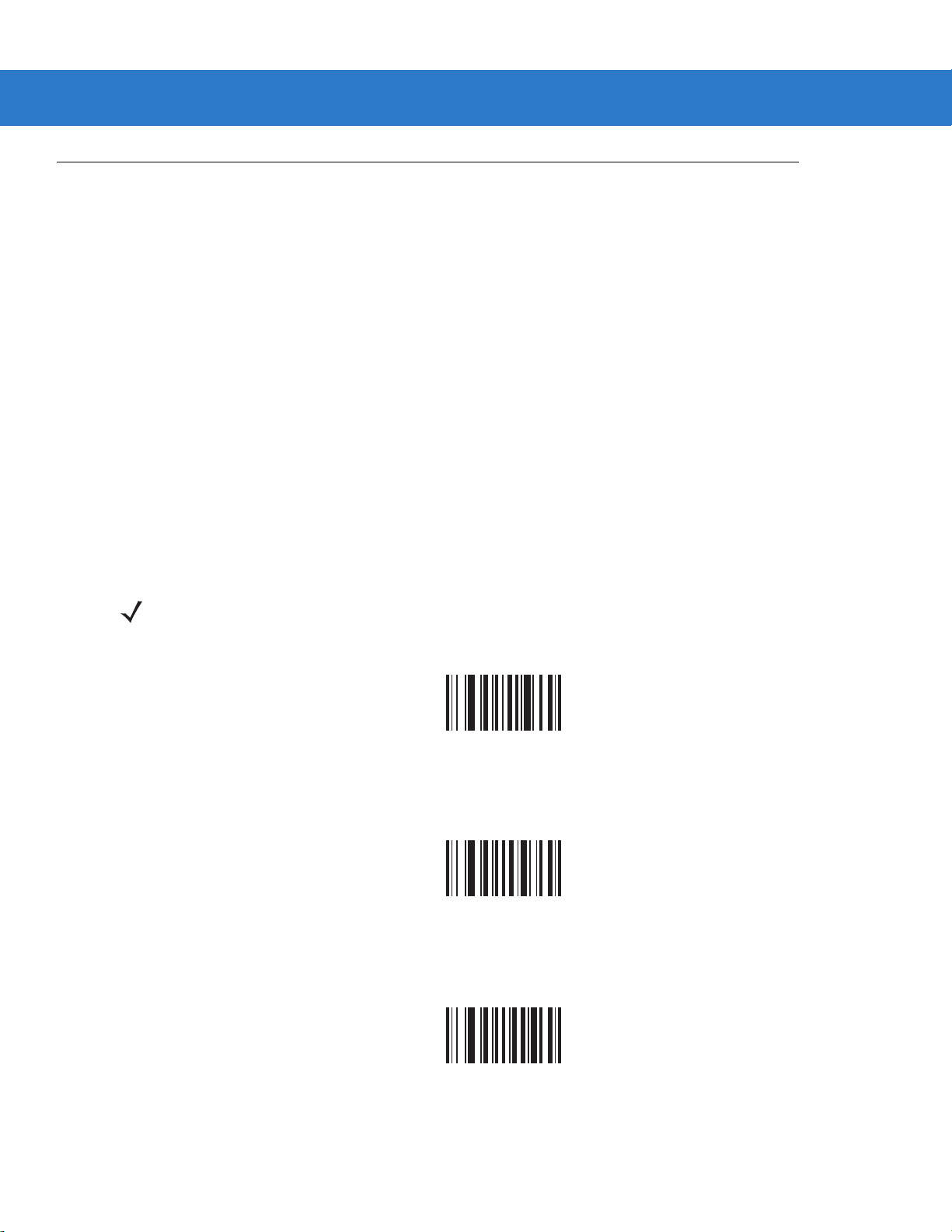
5 - 4 LS3578 製品リファレンス ガイド
ユーザー設定
デフォルト設定パラメータ
スキャナは、工場出荷時のデフォルトとカスタム デフォルトの 2 種類のデフォルトにリセットできます。以下の適切なバー
コードをスキャンし、スキャナをそのデフォルト設定にリセットします。また、スキャナの現在の設定をカスタム
として設定します。
•
デフォルトに戻す - このバーコードをスキャンすると、すべてのデフォルト パラメータが以下のようにリセットされ
ます。
• カスタム デフォルト値を設定した場合 (「カスタム デフォルトへの書き込み」を参照 )、すべてのパラメータに対し
てカスタム
• カスタム デフォルト値を設定していない場合、すべてのパラメータに対して工場出荷時のデフォルト値が設定され
ます。
•
工場出荷時のデフォルト設定 - このバーコードをスキャンすると、すべてのカスタム デフォルト値を削除し、スキャナを
工場出荷時のデフォルト値に設定します
)。
さい
•
カスタム デフォルトへの書き込み - このバーコードは、すべてのパラメータに対して固有のデフォルト値を設定するカ
スタム
デフォルト パラメータを設定します。すべてのパラメータを目的のデフォルト値に変更した後、以下の「カスタ
ム
デフォルトへの書き込み」バーコードをスキャンしてカスタム デフォルトを設定します。
デフォルト値が設定されます。
(工場出荷時のデフォルト値については、A-1 ページの表 A-1 を参照してください )。
デフォルト
(工場出荷時のデフォルト値については、A-1 ページの表 A-1 を参照してくだ
注 「デフォルトに戻す」または「工場出荷時のデフォルト設定」をスキャンすると、スキャナとクレードルのペアリングが
解除されるため、ペアリング
バーコードを再スキャンする必要があります。
* デフォルトに戻す
工場出荷時のデフォルト設定
カスタム
デフォルトへの書き込み

ユーザー設定 5 - 5
ビープ音の音程
読み取りビープ音の周波数 (音程 ) を選択するには、「低周波」、「中周波」、「高周波」バーコードをスキャンします。
低周波
* 中周波
高周波
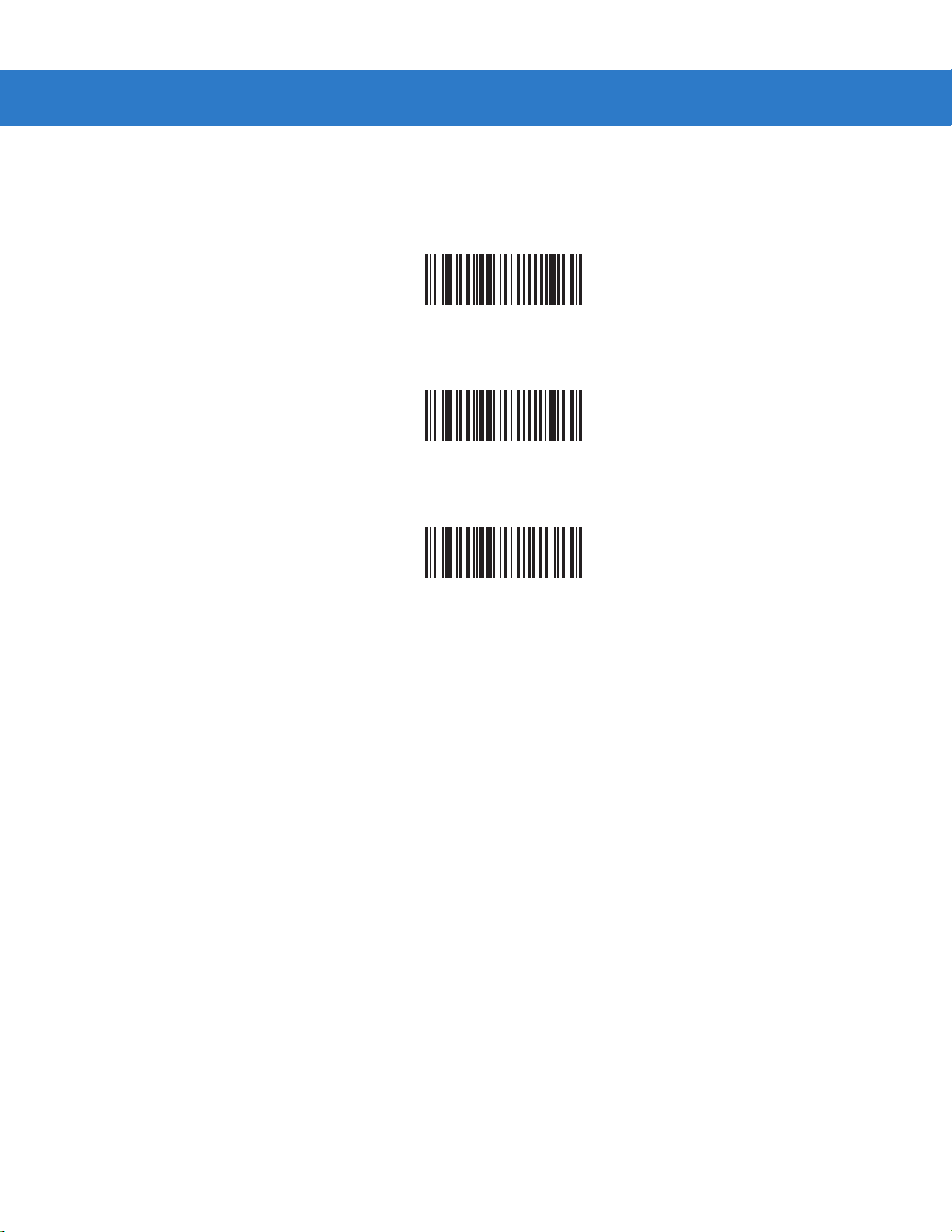
5 - 6 LS3578 製品リファレンス ガイド
ビープ音の音量
ビープ音の音量を設定するには、「低音量」、「中音量」、「大音量」バーコードをスキャンします。
低音量
中音量
* 大音量
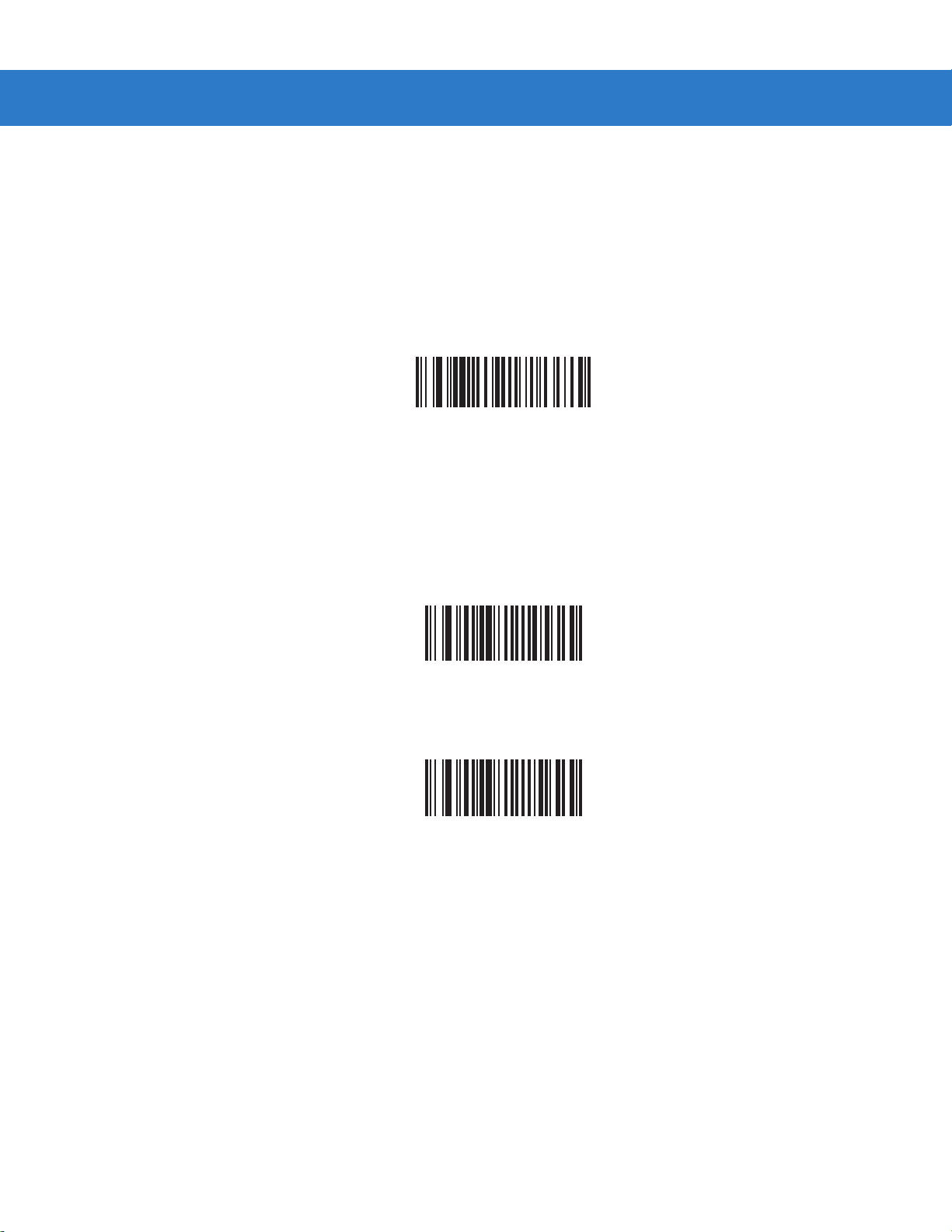
ユーザー設定 5 - 7
レーザー オン タイム
このパラメータは、1 回のスキャン試行でデコード処理を継続する最大時間を設定します。0.1 秒単位で、0.5 ~ 9.9 秒の間
で設定できます。デフォルトのレーザー
オン タイムは 3.0 秒です。
レーザー
る時間に対応する
ば、レーザー
キャンします。間違いを訂正したり、選択した設定を変更したりする場合は、
オン タイムを設定するには、以下のバーコードをスキャンします。次に、付録 D「数字バーコード」から、設定す
2 つの数字バーコードをスキャンします。指定する数字が 1 桁の場合は、最初にゼロを含めます。たとえ
オン タイムとして 0.5 秒を設定するには、以下のバーコードをスキャンしてから、0 と 5 のバーコードをス
D-3 ページの「キャンセル」をスキャンします。
レーザー
オン タイム
読み取り成功時のビープ音
以下のいずれかのバーコードをスキャンして、読み取り成功時のビープ音を鳴らすかどうかを選択します。「読み取り成功時の
ビープ音を無効化」を選択した場合、パラメータ
します。
メニューをスキャンしている間はビープ音が動作し続け、エラー状態を通知
* 読み取り成功時のビープ音を有効化
( 有効 )
読み取り成功時のビープ音を無効化
( 無効 )
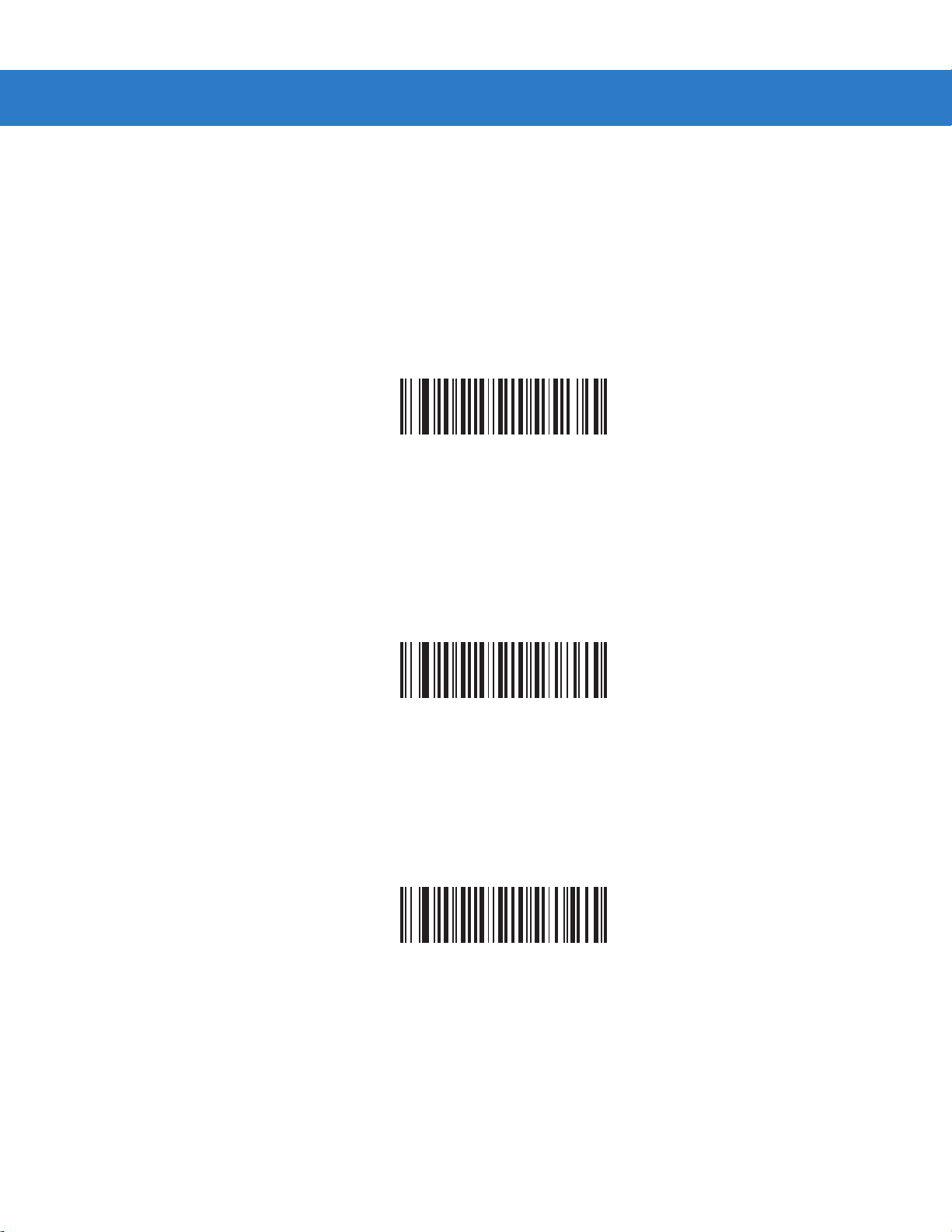
5 - 8 LS3578 製品リファレンス ガイド
トリガ モード
以下のいずれかのバーコードをスキャンして、スキャナのトリガ モードを設定します。
レベル トリガ
トリガを引くと、プログラム可能な時間の間、照準ドットが現れます。この時間が経過すると、照準ドットは、デコード セッ
ションの間中、標準レーザー
読み取りが実行される、またはトリガがリリースされるまで、照射され続けます。照準の期限が切れる前にトリガがリリース
される場合、レーザーが停止し、読み取りは実行されません。
スキャン光線に変わります。レーザー スキャン光線は、レーザー オン タイムアウトが発生する、
2 段階 - オプション 1
トリガが引かれると、照準ドットが現れます。この照準ドットはトリガが引かれている間、照射され続けます。トリガがリ
リースされると、照準ドットは、デコード
光線は、レーザー
ション中に再びトリガが引かれる場合、スキャン光線は標準ドットに変わります。
オン タイムアウトが発生する、または読み取りが実行されるまで、照射され続けます。デコード セッ
* レベル
セッションの間中、標準レーザー スキャン光線に変わります。レーザー スキャン
2 段階 - オプション 1
2 段階 - オプション 2
トリガが引かれると、照準ドットが現れます。トリガがリリースされると、照準ドットはオフになります。トリガをすばやく
2 回引くと、デコード セッションの間中、標準レーザー スキャン光線がオンになります。レーザー スキャン光線は、レーザー
オン
タイムアウトが発生する、読み取りが実行される、またはトリガがリリースされるまで、照射され続けます。
2 段階 - オプション 2
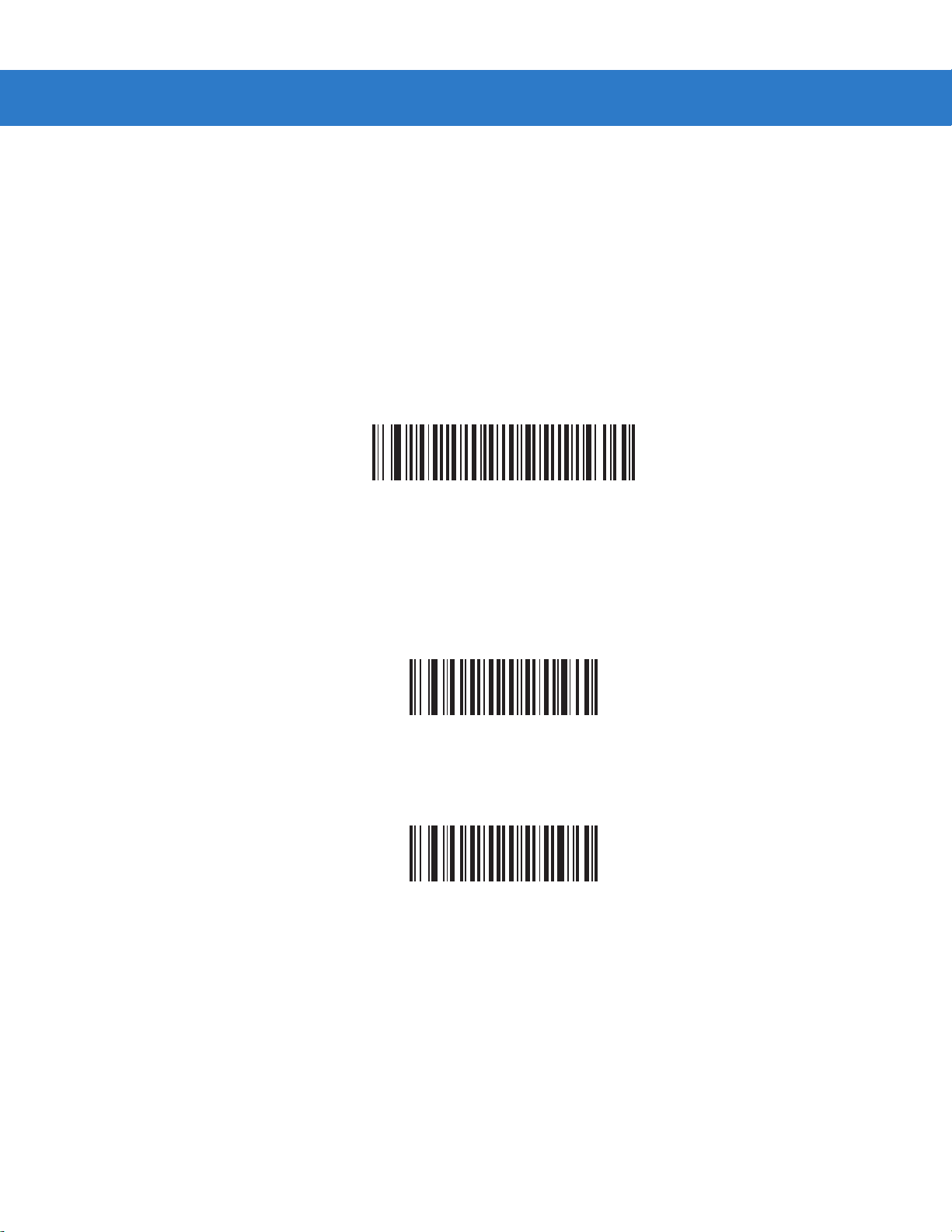
ユーザー設定 5 - 9
照準時間
スキャナがレベル トリガ モード (デフォルト モード ) の場合、「照準時間」でスキャン光線に変わるまで照準ドットが現れて
いる時間を設定します。スキャナが
ドについては、
5-8 ページの「トリガ モード」を参照してください。
2 段階トリガ モードのいずれかである場合、このパラメータは無効です。各トリガ モー
照準時間は、
デコード
照準時間を設定するには、以下のバーコードをスキャンします。次に、付録 D「数字バーコード」から、設定する照準時間に
対応する
の照準時間を設定するには、以下のバーコードをスキャンしてから、
たり、選択した設定を変更したりする場合は、
0.1 秒単位で、0.0 ~ 9.9 秒の間で設定できます。デフォルトの照準時間は 0.0 秒です。0.0 秒に設定すると、
セッションの前に、照準パターンは現れません。
2 つの数字バーコードをスキャンします。時間を 1.0 秒より短くする場合、先行ゼロを含めます。たとえば、0.5 秒
0 と 5 のバーコードをスキャンします。間違いを訂正し
D-3 ページの「キャンセル」をスキャンします。
照準時間
装着時のビープ音
スキャナがクレードルに装着され、電源を検出すると、デフォルトでは短い低音が鳴ります。装着時のビープ音を有効または
無効にするには、以下の適切なバーコードをスキャンします。
* 装着時のビープ音を有効化
装着時のビープ音を無効化

5 - 10 LS3578 製品リファレンス ガイド
低電力モードへの遅延時間
このパラメータは、スキャナがスキャン操作の後に低電力モードに切り替わるまでの時間を設定します。適切なバーコードを
スキャンして、時間を設定します。
* 1 秒
2 秒
3 秒
4 秒
5 秒
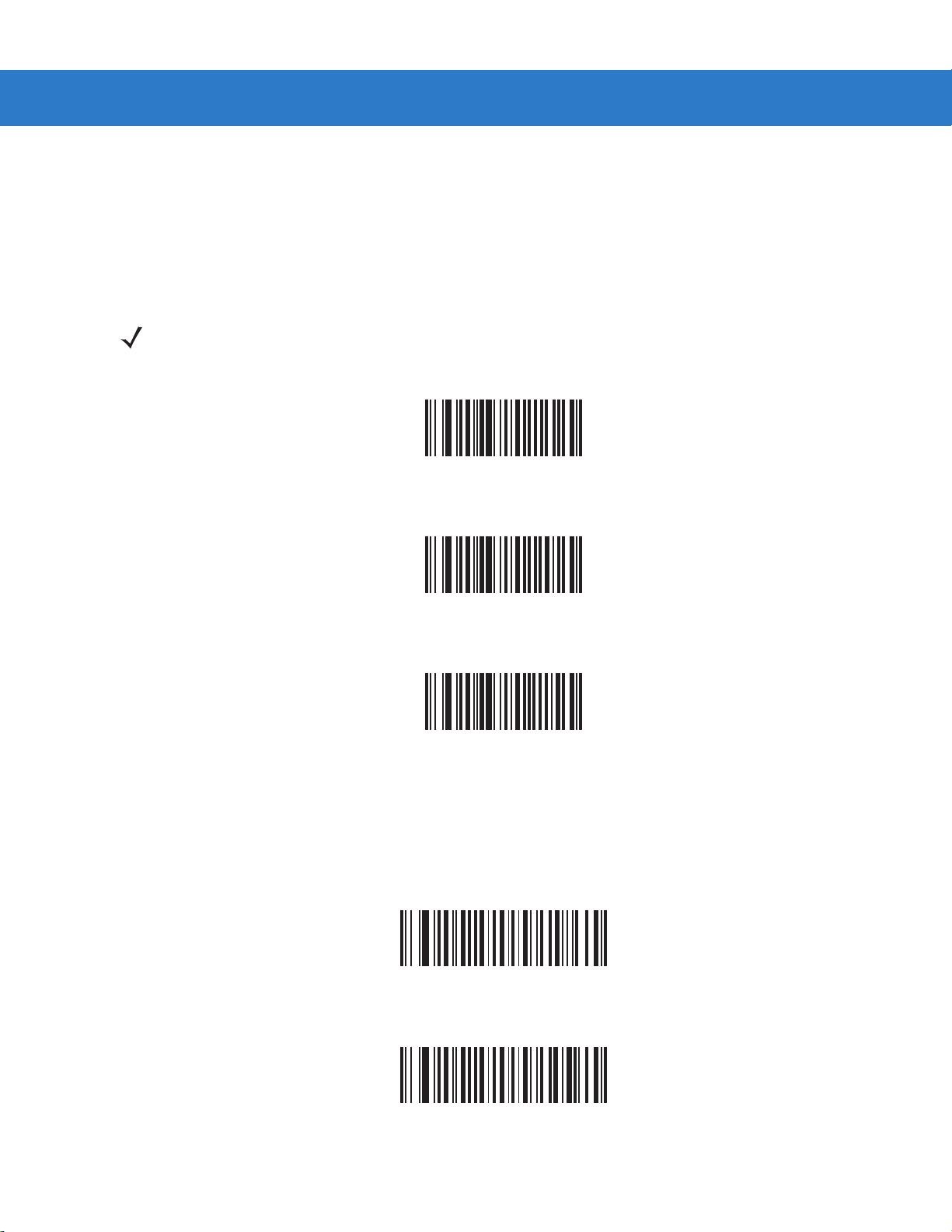
ユーザー設定 5 - 11
コード ID キャラクタの転送
コード ID キャラクタは、スキャンされたバーコードのコード タイプを識別します。これは、スキャナが複数のコード タイ
プを読み取る場合に役に立ちます。コード
ます。
ID キャラクタを選択し、プリフィックスと読み取られたシンボルの間に挿入し
「なし」、「シンボル
いては、
B-1 ページの「シンボル コード ID」 および B-2 ページの「AIM コード ID」 を参照してください。
注 「シンボル コード ID キャラクタ」または「AIM コード ID キャラクタ」を有効にし、5-15 ページの「「読み取りなし」メッ
セージの転送」を有効にした場合、
コード ID キャラクタ」、または「AIM コード ID キャラクタ」を選択します。コード ID キャラクタにつ
NR メッセージに Code 39 のコード ID が追加されます。
シンボル コード ID キャラクタ
AIM コード ID キャラクタ
* なし
スキャン角度
以下のバーコードのいずれかをスキャンして、スキャン角度を選択します。これは、レーザー スキャン光線の長さに影響し
ます。
* 通常の角度
代替角度
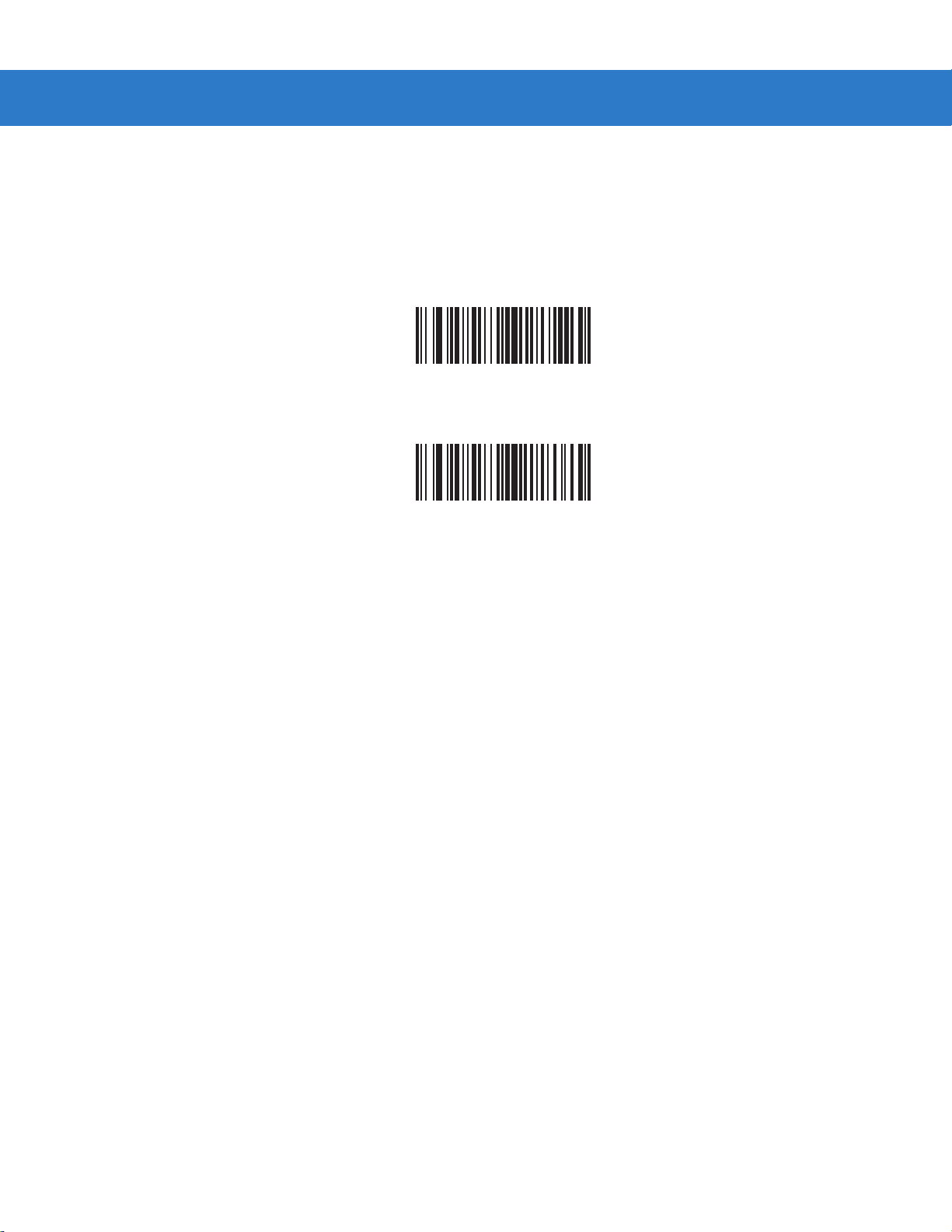
5 - 12 LS3578 製品リファレンス ガイド
プリフィックス / サフィックス値
プリフィックスまたはサフィックスを付加してデータ編集で使用するデータをスキャンするには、適切なバーコードをス
キャンしてから、さまざまな端末のキーコードに対応する付録
) をスキャンします。変換に関する情報については、該当するホストの章の ASCII キャラクタ セット一覧を参照して
コード
ください。間違いを訂正したり、選択した設定を変更したりする場合は、
D「数字バーコード」から 4 桁の番号 ( つまり 4 つの数字バー
D-3 ページの「キャンセル」をスキャンします。
スキャン
スキャン
プリフィックス
サフィックス

スキャン データ転送フォーマット
スキャン データ転送フォーマットを変更するには、次の手順に従います。
ユーザー設定 5 - 13
1. 「スキャン
2. 次の
オプション」バーコードをスキャンします。
4 つのいずれかのオプションを選択します。
• データのみ
• <データ> <サフィックス >
• <プリフィックス> <データ >
• <プリフィックス> <データ > <サフィックス >
3. 5-14 ページの「Enter」バーコードをスキャンします。
誤りを訂正するには、
バーコードのスキャンごとにキャリッジ リターン /Enter をプログラムするには、以下の順序でバーコードをスキャンします。
1. < スキャン オプション >
2. < データ > <サフィックス >
3. Enter (5-14 ページ )
5-14 ページの「データ フォーマットのキャンセル」バーコードをスキャンします。
スキャン オプション
* データのみ
< データ > < サフィックス >

5 - 14 LS3578 製品リファレンス ガイド
スキャン データ転送フォーマット ( 続き )
< プリフィックス > < データ >
プリフィックス > < データ > < サフィックス >
<
Enter
データ フォーマットのキャンセル

ユーザー設定 5 - 15
FN1 置換値
キーボード ウェッジおよび USB HID キーボード ホストは、FN1 置換機能をサポートします。この機能を有効にすると、
EAN128 バーコード内のすべての FN1 文字 (0x1b) が定義された値に置換されます。この値のデフォルトは 7013 (Enter
キー ) です。
FN1 置換値を選択するには、次のバーコードをスキャンします。
1.
FN1 置換値の設定
2. 付録
D「数字バーコード」の各桁をスキャンして、4 桁の FN1 置換 (ASCII) 値を入力します。ホスト インタフェースの
ASCII キャラクタ セット一覧を参照してください。
間違いを訂正したり、選択した設定を変更したりする場合は、「キャンセル」をスキャンします。
キーボード
スキャンします。
ウェッジの FN1 置換を有効にするには、6-11 ページの「キーボード ウェッジ FN1 置換を有効化」バーコードを
USB HID キーボードの FN1 置換を有効にするには、8-10 ページの「USB キーボード FN1 置換を有効化」バーコードをス
キャンします。
「読み取りなし」メッセージの転送
以下のいずれかのバーコードをスキャンして、「読み取りなし」メッセージを転送するかどうかを選択します。有効にすると、
バーコードが読み取られない場合に、文字
に何も転送されません。
注「NR ( 読み取りなし ) メッセージの転送」を有効にし、5-11 ページの「コード ID キャラクタの転送」のシンボル コード
ID キャラクタまたは AIM コード ID キャラクタを有効にした場合、NR メッセージに Code 39 のコード ID が追加さ
れます。
NR が転送されます。無効にすると、シンボルが読み取られない場合でも、ホスト
読み取りなしを有効化
* 読み取りなしを無効化

5 - 16 LS3578 製品リファレンス ガイド
シナプス インタフェース
シナプス ケーブルを自動検出する時間は、シナプス接続のタイプによって異なります。シナプス ケーブルを使用してスキャ
ナを別のスキャナに接続している場合、外部シナプス
するときに、デフォルト設定を使用します。
ポート接続を使用します。それ以外の場合、シナプス ケーブルを使用
シナプスを介してライブ
レイ」設定を使用します。オンボード
ホストに接続されたシナプス ケーブルからスキャナを切断し、再接続するには、「プラグ アンド プ
ウェッジ ホストが有効な場合は、この設定をデフォルトから変更しないでください。
* 標準シナプス接続
外部シナプス
「プラグ アンド プレイ」シナプス接続
ポート接続

ユーザー設定 5 - 17
バッチ モード
スキャナは 3 種類のバッチ モードをサポートしています。スキャナがいずれかのバッチ モードに設定されると、送信が初期
化されるか、保存されたバーコードが最大数に達するまで、バーコード
す。バーコードの保存が成功すると、読み取り成功時のビープ音が鳴り、
コードを保存できない場合は、メモリ不足を示すビープ音
定義については、
2-1 および 2-3 ページを参照してください。
(低音 - 高音 - 低音 - 高音 ) が鳴ります。ビープ音および LED の各
データ (パラメータ バーコードではなく ) を保存しま
LED が緑色に点滅します。スキャナが新しいバー
すべてのモードで、スキャナが保存可能なデータの量
保存可能なバーコードの数 = 2,000 バイトのメモリ / (バーコード内の文字数 + 3)
(バーコードの数 ) は、次のように計算します。
操作モード
•
通常 ( デフォルト ) - データをバッチ モードで処理しません。スキャナは、スキャンされたすべてのバーコードの送信を
試みます。
•
エリア外バッチ モード - リモート デバイスとの接続を失ったときに ( たとえば、スキャナを持って通信エリア外に出
たとき
)、スキャナはバーコード データの保存を開始します。リモート デバイスとの接続を再確立した (たとえば、ス
キャナを持って通信エリア内に戻る
•
標準バッチ モード -「バッチ モード移行」がスキャンされた後、スキャナはバーコード データの保存を開始します。
「バッチ
•
クレードル接触バッチ モード -「バッチ モード移行」がスキャンされると、スキャナはバーコード データの保存を開始
します。クレードルにスキャナを装着すると、データ転送が開始されます。
どのモードでも、スキャナを持って通信エリア外に出ると、データ送信は休止します。スキャナを持って通信エリア内に戻っ
たときにデータ送信が再開されます。バッチ
タの最後に付加されます。パラメータ
データ送信」をスキャンするとデータ転送が開始されます。
注 リモート デバイスとの接続が失われた場合、データ送信は休止します。
注 バッチ データの転送中にスキャナがクレードルから取り外された場合、スキャナがクレードルに再装着されるまで送信
は休止します。
) ときに、データ転送が開始されます。
データの送信中にバーコードがスキャンされた場合、バーコードはバッチ デー
バーコードは保存されません。

5 - 18 LS3578 製品リファレンス ガイド
バッチ モード ( 続き )
* 通常
エリア外バッチ
標準バッチ
クレードル接触バッチ
モード
モード
モード
バッチ
バッチ
モード移行
データ送信

スキャナ バージョンの通知
以下のバーコードをスキャンすると、スキャナのソフトウェア バージョンが通知されます。
ユーザー設定 5 - 19
スキャナ
スキャン エンジン バージョンの通知
以下のバーコードをスキャンすると、スキャン エンジンのソフトウェア バージョンが通知されます。
スキャン エンジン ソフトウェア バージョンの通知
MIMIC バージョンの通知
クレードルのソフトウェアにインストールされている MIMIC ソフトウェア リビジョンを通知するには、以下のバーコードを
スキャンします。
MIMIC アーキテクチャを使用しないスキャナは、何も通知しません。
ソフトウェア バージョンの通知
シナプス ケーブルの通知
接続されているシナプス ケーブルのソフトウェア リビジョンを通知するには、以下のバーコードをスキャンします。スキャ
ナで接続されたシナプス
ケーブルが検出されない場合、シナプス コードが接続されていないことが通知されます。
MIMIC ソフトウェア バージョンの通知
シナプス
ケーブルの通知
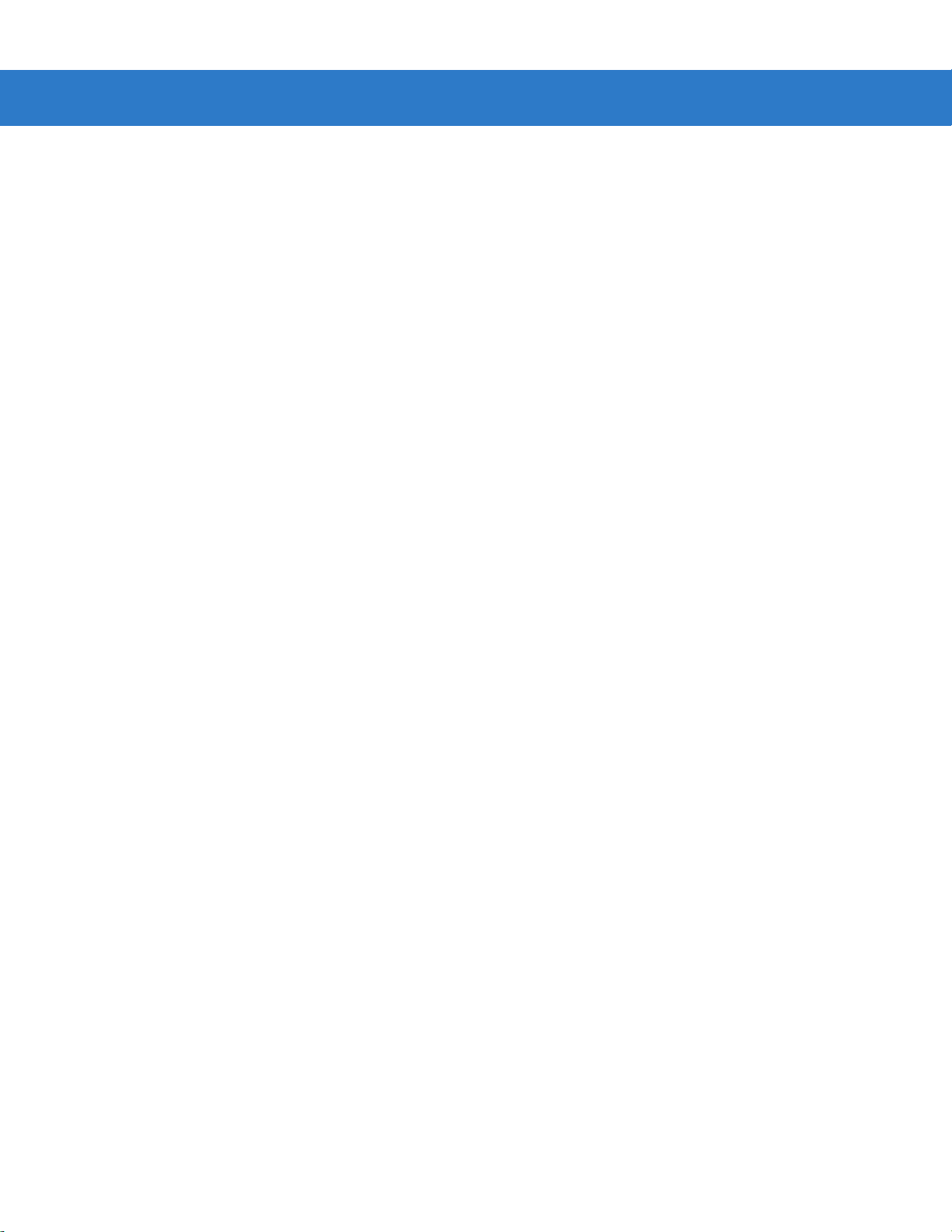
5 - 20 LS3578 製品リファレンス ガイド
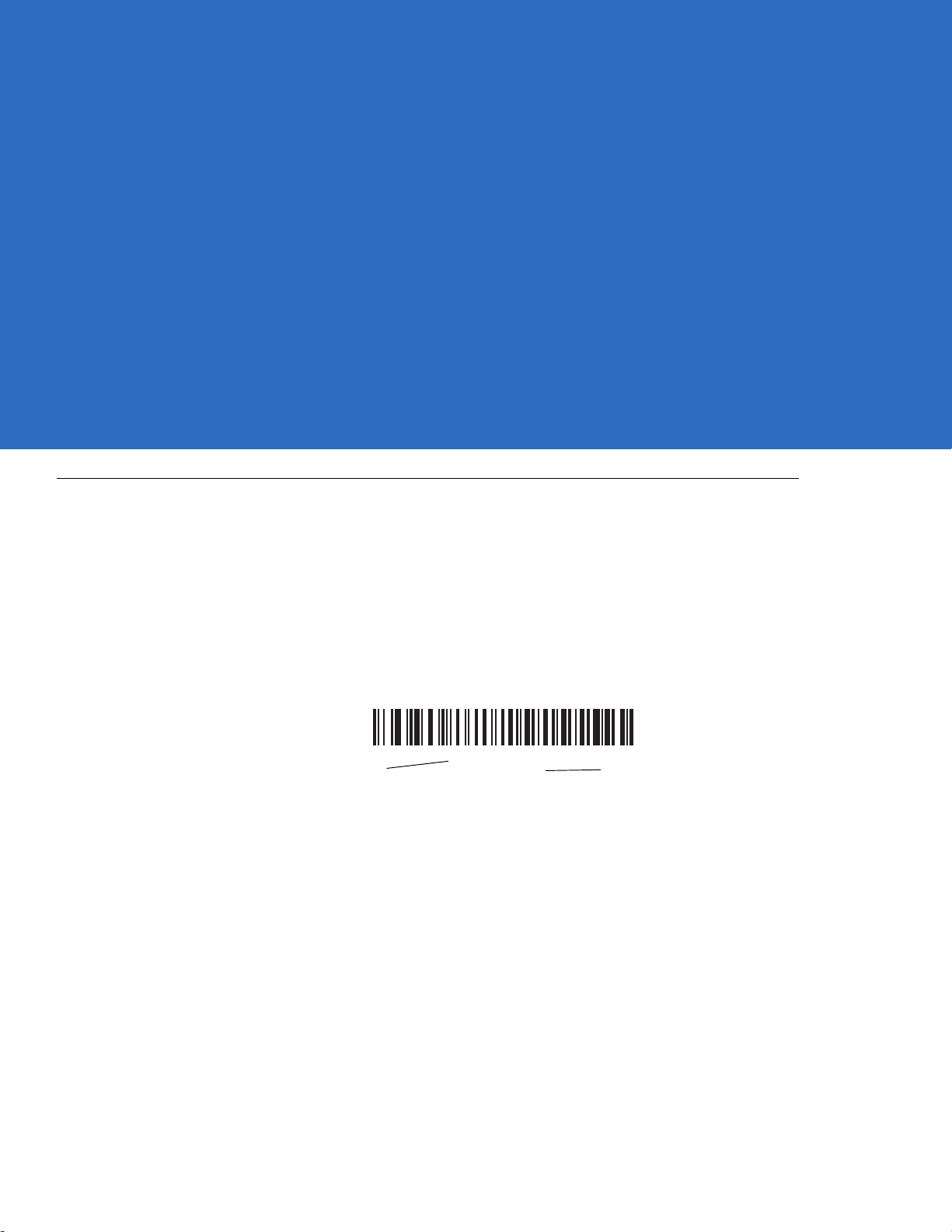
第 6 章 キーボード ウェッジ インタフェース
* 英語 (U.S.)
機能 /オプション
* はデフォルトを示す
はじめに
この章では、キーボードとホスト コンピュータの間でスキャナを接続するために使用する、キーボード ウェッジのホスト イン
タフェースに関してスキャナをプログラミングする方法について説明しています。スキャナは、バーコード
ロークに変換し、クレードル
ドから入力されたものと同様にキーストロークを受け付けます。
このインタフェースは、バーコード読み取り機能を、手動でキーボードを入力するように設計されたシステムに追加します。
このモードでは、キーボードのキーストロークはそのまま転送されます。
インタフェースを介してホスト コンピュータに転送します。ホスト コンピュータは、キーボー
データをキースト
プログラミング
バーコード メニューでは、デフォルト値にアスタリスク (*) を付けています。
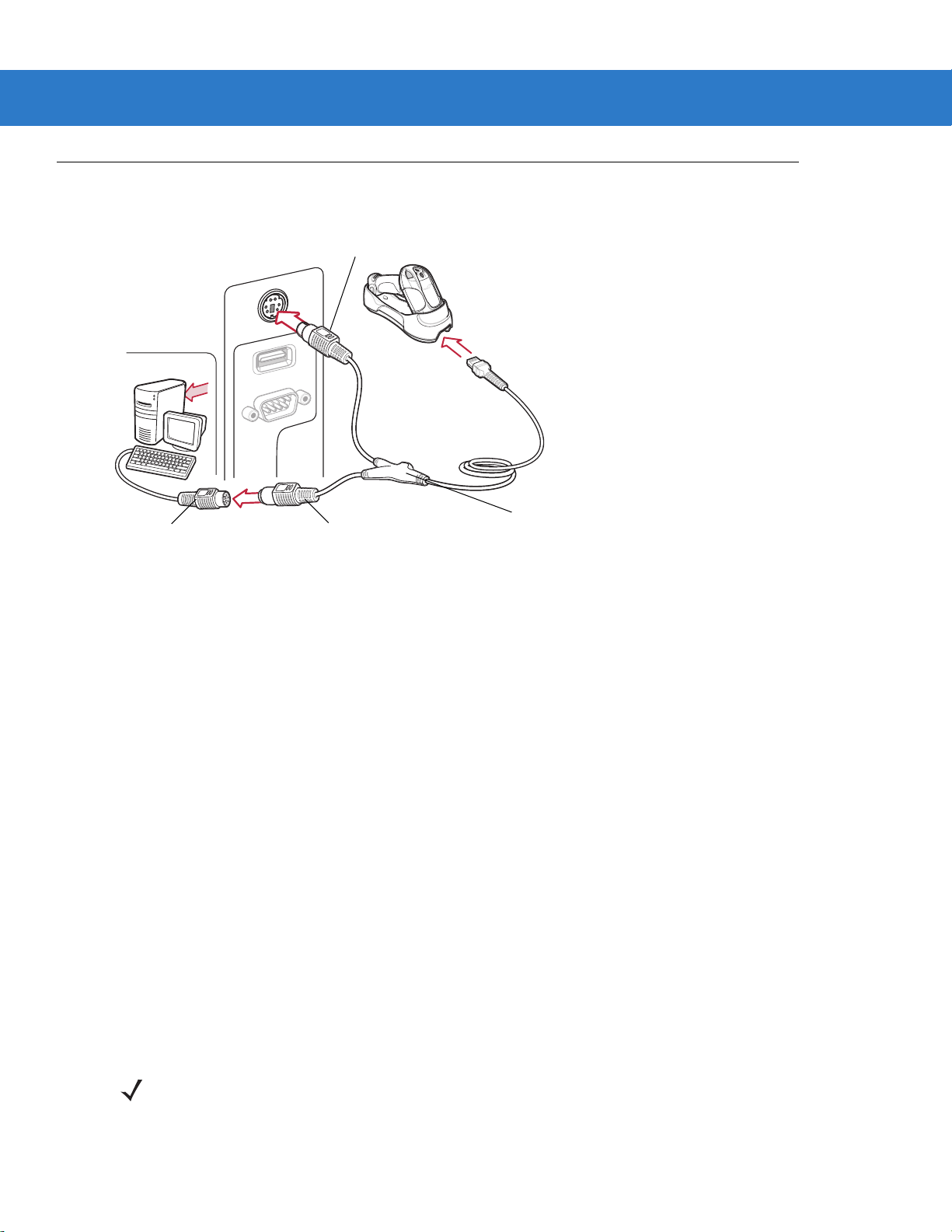
6 - 2 LS3578 製品リファレンス ガイド
Y ケーブル
DIN ホスト コネクタ (オス )
DIN キーボード コネクタ
(
メス )
キーボード
コネクタ
キーボード ウェッジ インタフェースの接続
図 6-1 Y ケーブルによるキーボード ウェッジ インタフェース接続
キーボード
1. ホストの電源をオフにして、キーボード コネクタを外します。
2.
3.
4.
5. 必要に応じて、電源をクレードルに接続します。
6. すべてのコネクタがしっかり接続されていることを確認します。
7. ホスト
8. クレードルのバーコードをスキャンして、スキャナをクレードルとペアリングします。
9. 6-4 ページの「キーボード ウェッジのホスト タイプ」から適切なバーコードをスキャンして、キーボード ウェッジ ホス
10. その他のパラメータ
11. 必要に応じて、外部電源に接続します。
ウェッジ インタフェースを接続するには、Y ケーブルを使用します。
Y ケーブルのモジュラ コネクタをクレードルのケーブル インタフェース ポートに取り付けます。1-4 ページの「クレー
ドルの接続」を参照してください。
Y ケーブルの丸い DIN ホスト コネクタ ( オス ) を、ホストのキーボード ポートに接続します。
Y ケーブルの丸い DIN キーボード コネクタ ( メス ) を、キーボード コネクタに接続します。
システムの電源をオンにします。
ト タイプを選択します。
オプションを変更するには、この章の適切なバーコードをスキャンします。
注 インタフェース ケーブルは構成によって異なります。図 6-1 に示したコネクタは一例です。実際には、別のコネクタが
使用される場合もありますが、クレードルの接続手順は同じです。
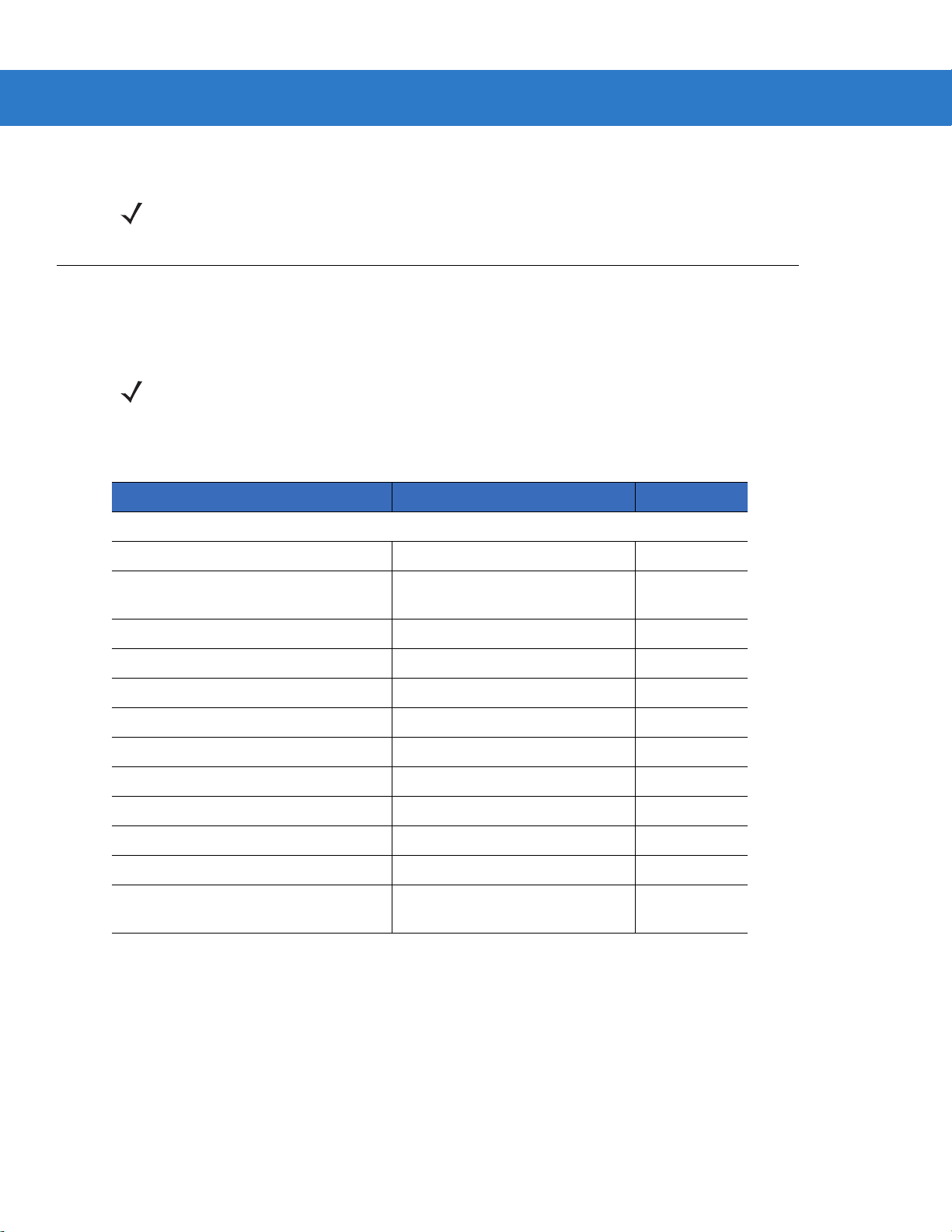
注 ホスト ケーブルを交換する前に電源を切り離してください。そうしないと、スキャナが新しいホストを認識できない場
合があります。
キーボード ウェッジのデフォルト設定パラメータ
表 6-1 に、キーボード ウェッジ ホスト パラメータのデフォルト一覧を示します。いずれかのオプションを変更するには、
この章の適切なバーコードをスキャンします。
注 すべてのユーザー設定、ホスト、読み取り可能コードおよびその他のデフォルト設定パラメータについては、付録 A
「標準のデフォルト設定パラメータ」を参照してください。
表 6-1 キーボード ウェッジ ホストのデフォルト一覧
パラメータ デフォルト ページ番号
キーボード ウェッジ インタフェース 6 - 3
キーボード
キーボード
キーボード ウェッジの国タイプ
(
国コード )
不明な文字の無視 有効
キーストローク ディレイ 0 ミリ秒 (遅延なし )
キーストローク内ディレイ 無効
代替用数字キーパッド エミュレーション 無効
Caps Lock
Caps Lock
ウェッジ データの変換 ウェッジ データを変換しない
ファンクション キーのマッピング 無効
FN1
メーク / ブレークの送信 メーク / ブレーク スキャンコードの
ウェッジのホスト パラメータ
ウェッジのホスト タイプ IBM PC/AT および IBM PC 互換機
英語 (U.S.)
オン 無効
オーバーライド 無効
置換 無効
送信
6-4
6-5
6-7
6-7
6-8
6-8
6-9
6-9
6-10
6-10
6-11
6-11

6 - 4 LS3578 製品リファレンス ガイド
キーボード ウェッジのホスト タイプ
キーボード ウェッジのホスト タイプ
次のいずれかのバーコードをスキャンして、キーボード ウェッジ ホストを選択します。
* IBM PC/AT および IBM PC 互換機
IBM ノートブック
NCR 7052
